Lg HR500 User Manual [sk]
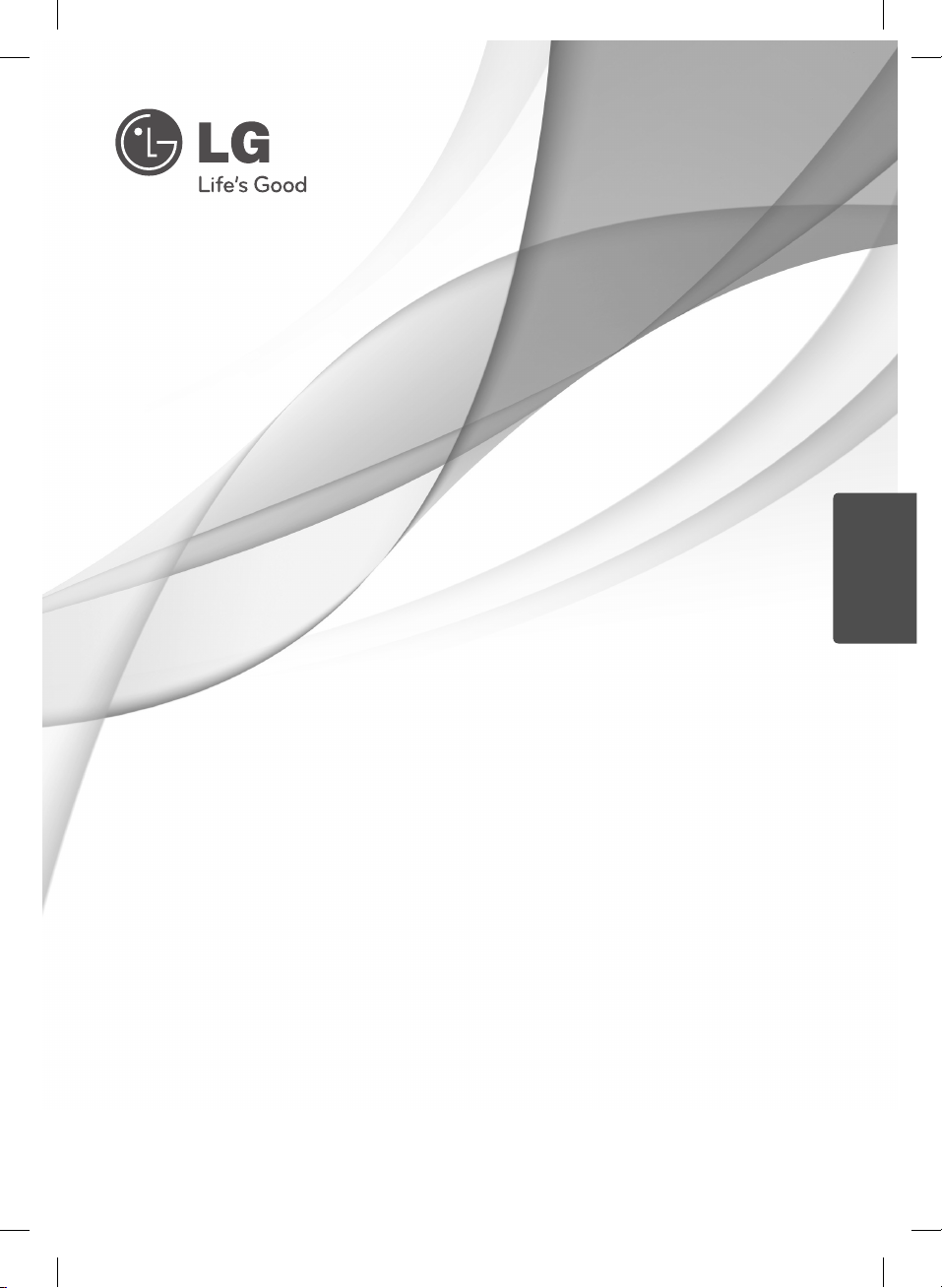
POUŽÍVATEĽSKÁ PRÍRUČKA
Duálny kombinovaný HD
rekordér/Blu-ray prehrávač
Pred používaním prístroja si pozorne prečítajte tento návod a odložte si ho, ak
by ste ho potrebovali v budúcnosti.
SIOVENČINA
MODEL
HR500
P/NO : MFL62320941
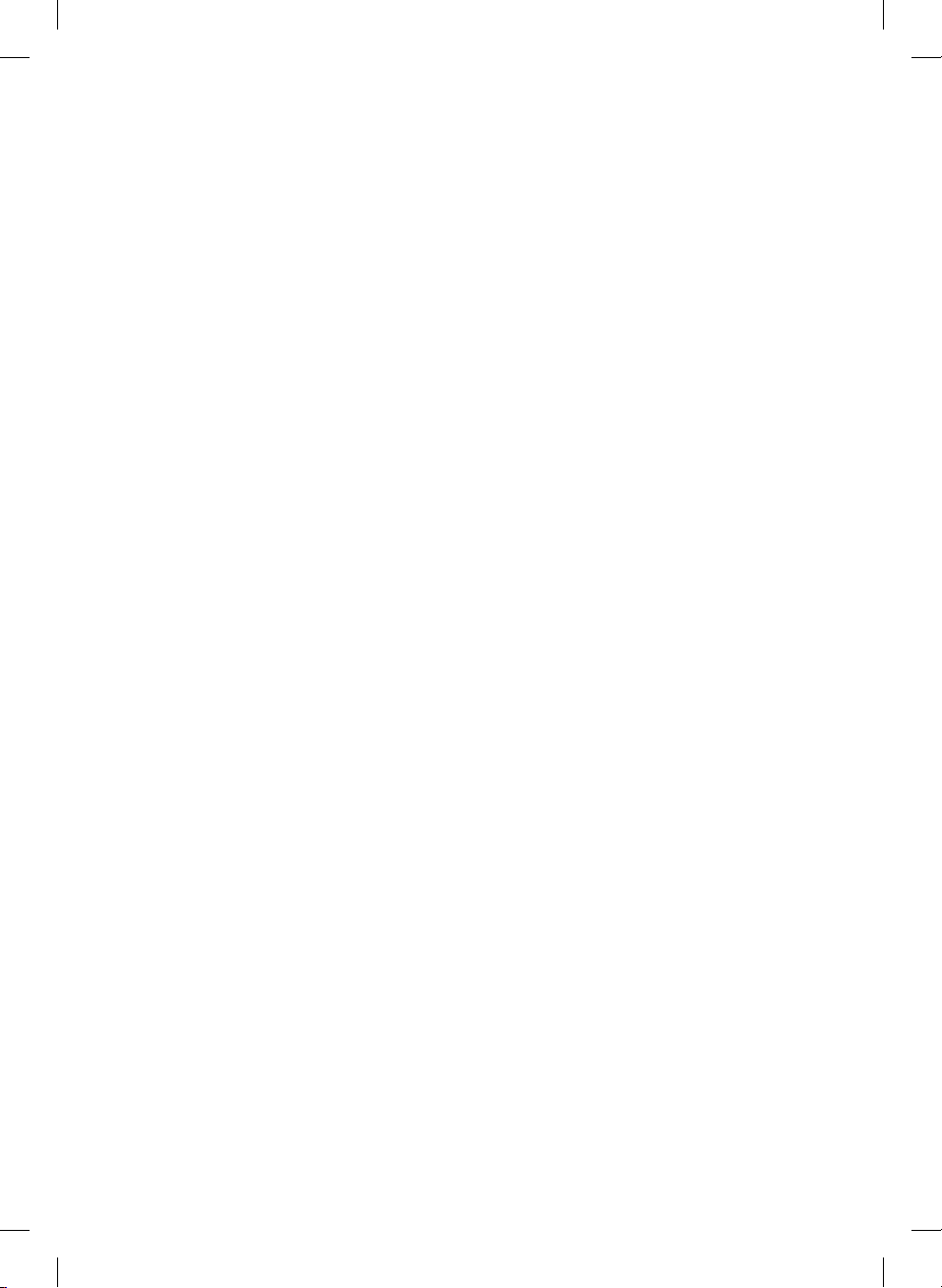
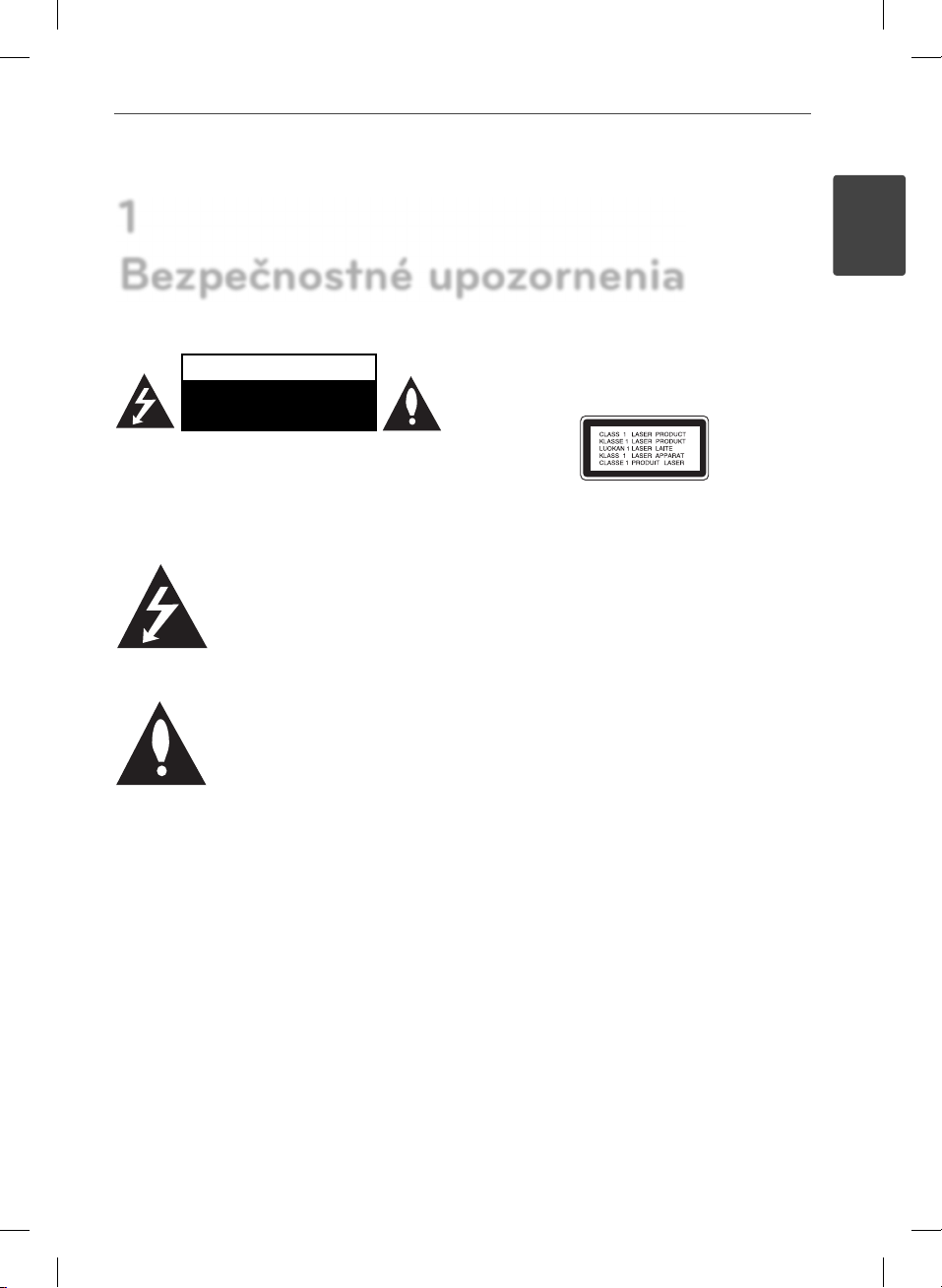
1
3Bezpečnostné upozornenia
Bezpečnostné upozornenia
VÝSTRAHA
NEBEZPEČENSTVO ÚRAZU
ELEKTRICKÝM PRÚDOM
NEOTVÁRAJTE
UPOZORNENIE: Z DÔVODU RIZIKA ÚRAZU
ELEKTRICKÝM PRÚDOM NEOTVÁRAJTE KRYT
(ANI ZADNÚ ČASŤ). VNÚTRI NIE SÚ ŽIADNE
POUŽÍVATEĽOM OPRAVITEĽNÉ SÚČIASTKY. OPRAVU
ZARIADENIA PRENECHAJTE KVALIFIKOVANÉMU
môže byť dostatočnej veľkosti, aby predstavovalo
nebezpečenstvo úrazu elektrickým prúdom.
priloženej k výrobku.
ODBORNÍKOVI.
Symbol blesku so šípkou v
rovnostrannom trojuholníku má
upozorniť používateľa na prítomnosť
neizolovaného nebezpečného
napätia vnútri prístroja, ktoré
Výkričník v rovnostrannom
trojuholníku má upozorniť
používateľa na prítomnosť dôležitých
prevádzkových a údržbových
(servisných) pokynov v literatúre
Upozornenia a výstrahy
VÝSTRAHA: TENTO VÝROBOK NEVYSTAVUJTE DAŽĎU
ANI VLHKOSTI, INAK HROZÍ NEBEZPEČENSTVO
POŽIARU ALEBO ÚRAZU ELEKTRICKÝM PRÚDOM.
VÝSTRAHA: Zariadenie neumiestňujte do
obmedzeného priestoru, ako je napríklad knižnica a
pod.
UPOZORNENIE: Neblokujte žiadne ventilačné
otvory. Nainštalujte podľa pokynov výrobcu.
Medzery a otvory v skrinke slúžia na vetranie a
zaručenie spoľahlivej činnosti výrobku a chránia
ho pred prehriatím. Otvory nikdy neblokujte
umiestnením prístroja na posteľ, pohovku, koberec
alebo podobný povrch. Tento výrobok sa nemá
ukladať do uzatvoreného priestoru (napr. do knižnice
alebo regálu), kde nie je zabezpečené dostatočné
prúdenie vzduchu, alebo kde to neodporúčajú
pokyny výrobcu.
UPOZORNENIE: Tento produkt používa laserový
systém. Aby ste zaistili správne používanie tohto
produktu, dôkladne si prečítajte tento návod a
uschovajte si ho pre budúcu potrebu. Ak bude
potrebná údržba zariadenia, kontaktujte autorizované
servisné stredisko.
Používanie ovládacích prvkov, nastavení alebo výkon
postupov iných ako uvedených v tejto príručke môže
spôsobiť vystavenie sa nebezpečnému žiareniu.
Aby ste predišli priamemu vystaveniu sa laserovému
lúču, nepokúšajte sa otvárať kryt. Po otvorení je
viditeľné laserové žiarenie. NEPOZERAJTE SA DO
LÚČA.
UPOZORNENIE týkajúce sa napájacieho kábla
Väčšina výrobcov odporúča, aby zariadenia boli
pripojené k samostatnému okruhu.
To znamená k zásuvkovému okruhu, ktorý napája
len dané zariadenie a nemá žiadne zásuvky ani
podružné okruhy. Pozrite si stranu s technickými
parametrami v tomto návode, aby ste si boli istí.
Nepreťažujte sieťové zásuvky. Preťažené, uvoľnené
alebo poškodené sieťové zásuvky, predlžovacie
káble, rozstrapkané napájacie káble alebo poškodená
či popraskaná izolácia drôtov sú nebezpečné.
Ktorýkoľvek takýto stav môže mať za následok
úraz elektrickým prúdom alebo požiar. Pravidelne
kontrolujte kábel zariadenia a ak jeho vzhľad
naznačuje poškodenie alebo opotrebovanie, odpojte
ho, prestaňte používať zariadenie a nechajte kábel
vymeniť v autorizovanom servise za presne rovnaký
náhradný diel. Chráňte napájací kábel pred fyzickým
alebo mechanickým zlým zaobchádzaním, ako je
napr. skrúcanie, zmotávanie, pricviknutie, privretie
dverami alebo stúpanie naň. Venujte pozornosť
obzvlášť zástrčkám, sieťovým zásuvkám a miestu
1
Bezpečnostné upozornenia
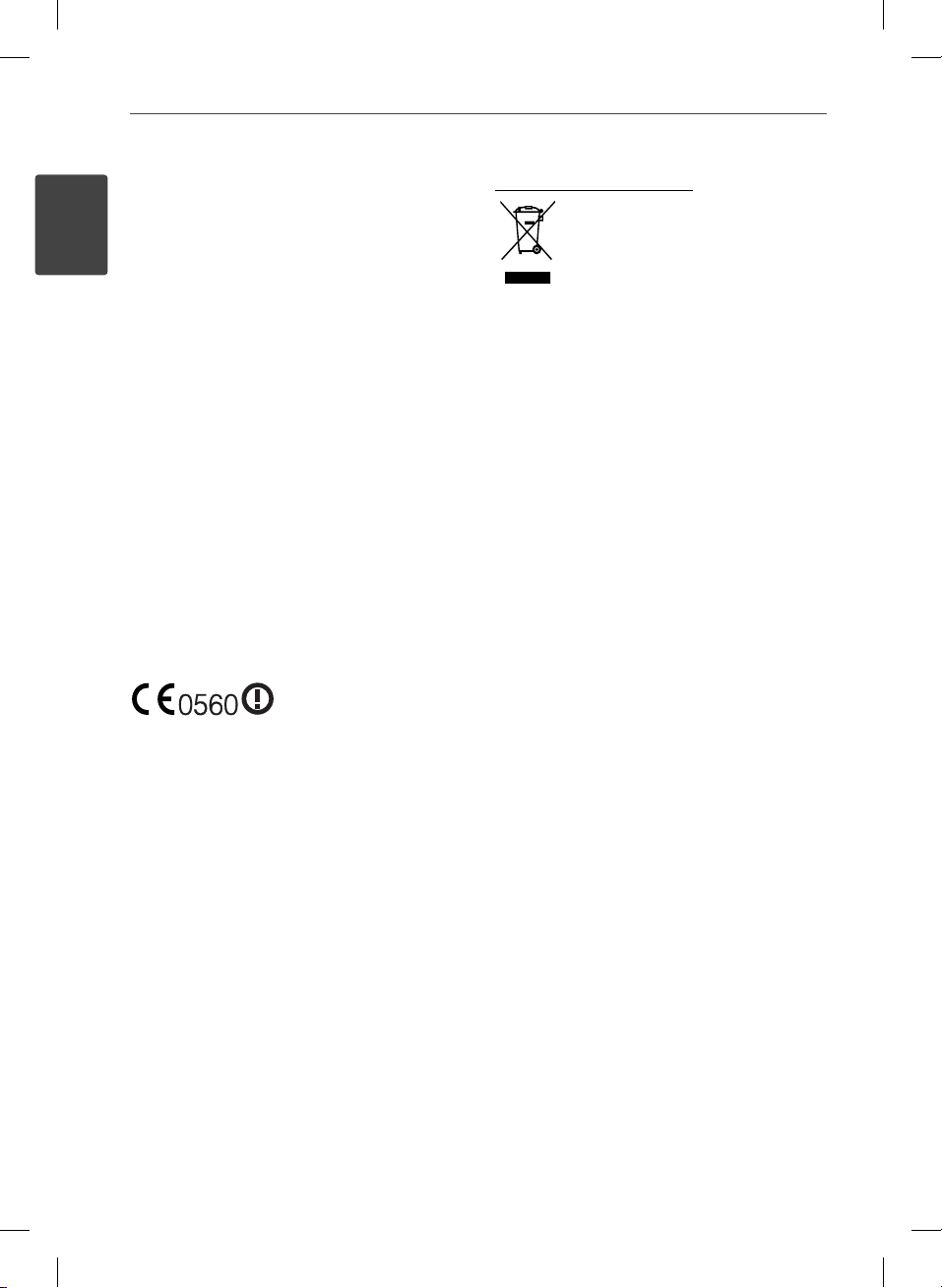
4 Bezpečnostné upozornenia
pripojenia k zariadeniu. Ak chcete odpojiť napájanie,
ťahajte za zástrčku sieťového kábla. Pri inštalácii
výrobku dbajte na to, aby zástrčka bola ľahko
dostupná.
I
Toto zariadenie je vybavené prenosnou batériou
Bezpečnostné upozornenia
alebo akumulátorom.
Bezpečný spôsob vyberania batérie alebo
súpravy batérií zo zariadenia: Vyberte starú
batériu alebo súpravu batérií, pričom postupujte v
opačnom poradí ako pri ich vkladaní. Aby ste predišli
znečisteniu prostredia a vzniku prípadnej hrozby pre
zdravie ľudí a zvierat, odovzdajte starú batériu alebo
súpravu batérií do príslušnej nádoby na označenom
zbernom mieste. Nevyhadzujte batérie alebo batériu
spolu s ostatným odpadom. Odporúča sa, aby ste
používali batérie a akumulátory, ktoré sú súčasťou
miestneho bezplatného systému náhrady. Batéria
nesmie byť vystavená veľkému teplu, ako je slnečné
žiarenie, oheň a pod.
UPOZORNENIE: Zariadenie nesmie byť vystavené
vode (kvapkajúcej alebo špliechajúcej) a nesmú sa
naň klásť žiadne predmety naplnené tekutinou, ako
sú napr. vázy.
Upozornenie pre bezdrôtové zariadenia v
Európskej únii
požiadavkami a ďalšími príslušnými ustanoveniami
smerníc 1999/5/ES, 2004/108/ES, 2006/95/ES a
2009/125/ES.
Kópiu Prehlásenia o zhode získate na nasledujúce
adrese.
Zástupca pre Európu: LG Electronics Service Europe
B.V. Veluwezoom 15, 1327 AE Almere, Holandsko
(Tel.: +31-(0)36-547-8888)
Len na používanie v interiéri.
Spoločnosť LG Electronics
týmto potvrdzuje, že tento
výrobok je (tieto výrobky
sú) v súlade so základnými
Likvidácia starého zariadenia
1. Ak je výrobok označený symbolom
prečiarknutej smetnej nádoby s
kolieskami, manipulácia s výrobkom sa
riadi európskou smernicou 2002/96/ES.
2. Všetky elektrické a elektronické výrobky
by sa mali likvidovať oddelene od
komunálneho odpadu prostredníctvom
na to určených zberných miest určených
vládou alebo miestnymi úradmi.
3. Správnou likvidáciou starého zariadenia
pomôžete predchádzať negatívnym
vplyvom na životné prostredie a ľudské
zdravie.
4. Podrobnejšie informácie o likvidácii
starého zariadenia získate na miestnom
úrade, v službách likvidácie odpadu
alebo v predajni, kde ste výrobok
zakúpili.
Poznámky o autorskom práve
Záznamové zariadenie sa má používať len na
•
legálne kopírovanie a odporúčame vám overiť si,
čo je legálne kopírovanie v oblasti, kde vytvárate
kópiu. Kopírovanie materiálov chránených
autorskými právami, ako sú napríklad lmy a
hudba, je nezákonné, ak nie je povolené zákonnou
výnimkou alebo odsúhlasené vlastníkom práv.
Tento výrobok obsahuje technológiu ochrany
•
autorských práv, ktorá je chránená americkými
patentmi a inými právami ochrany duševného
vlastníctva vo vlastníctve spoločnosti Macrovision
Corporation a iných vlastníkov práv. Používanie
tejto technológie ochrany autorských práv
musí byť povolené spoločnosťou Macrovision
Corporation a je určené len na domáce použitie
a iné použitia obmedzeného sledovania, ak
spoločnosť Macrovision Corporation nepovolila
inak. Spätná analýza alebo disasemblovanie je
zakázané.
•
SPOTREBITELIA BY MALI MAŤ NA PAMÄTI, ŽE S
TÝMTO ZARIADENÍM NIE SÚ PLNE KOMPATIBILNÉ
VŠETKY HD TELEVÍZORY A V OBRAZE SA MÔŽU
VYSKYTOVAŤ ARTEFAKTY.
V PRÍPADE PROBLÉMOV S OBRAZOM S
PROGRESÍVNYM SKENOVANÍM SO 625
RIADKAMI SA ODPORÚČA PREPNÚŤ NA VÝSTUP
ŠTANDARDNÉHO ROZLÍŠENIA.
V PRÍPADE OTÁZOK TÝKAJÚCICH SA KOMPATIBILITY
NAŠICH TELEVÍZOROV S REŽIMOM 625P TOHTO
MODELU SA OBRÁŤTE NA NAŠE STREDISKO PRE
SLUŽBY ZÁKAZNÍKOM.
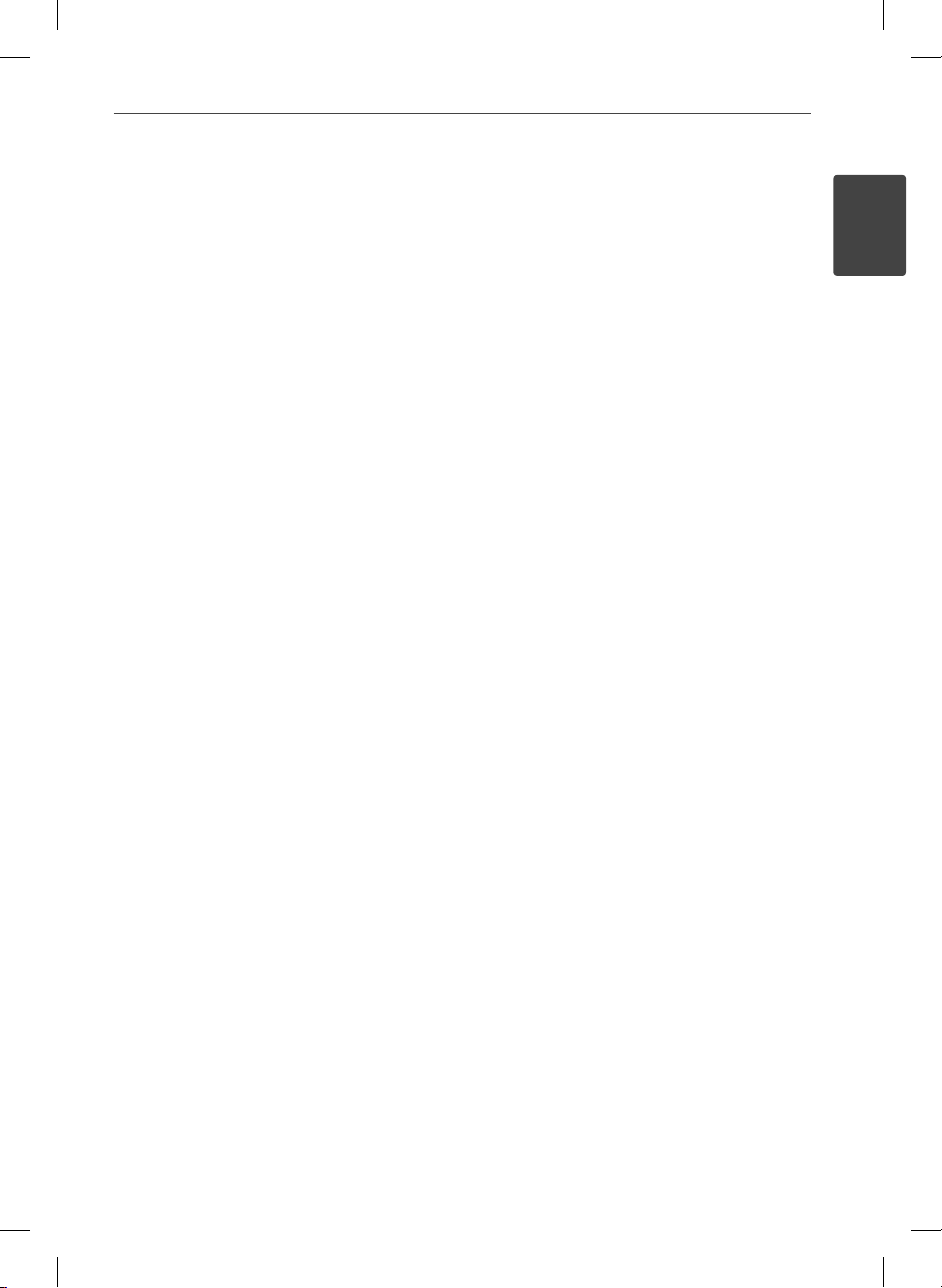
Keďže systém AACS (Advanced Access Content
•
System - Pokročilý systém prístupu k obsahu) je
schválený ako systém na ochranu obsahu pre
formát BD, podobne ako pri používaní systému
CSS (Content Scramble Systém – Systém
šifrovania obsahu) pre formát DVD, vzťahujú sa
na prehrávanie, výstup analógového signálu
obsahu chráneného systémom AACS atď.
určité obmedzenia. Prevádzka tohto produktu
a obmedzenia týkajúce sa jeho používania sa
môžu líšiť v závislosti od času, kedy ste si produkt
zakúpili, keďže tieto obmedzenia môžu byť prijaté
a/alebo zmenené systémom AACS po výrobe
tohto produktu.
Okrem toho sa značky BD-ROM a BD+ dodatočne
•
používajú ako systémy na ochranu obsahu pre
formát BD, ktoré vytvárajú určité obmedzenia
vrátane obmedzenia prehrávania pre obsah
chránený značkami BD-ROM a/alebo BD+. Ak
chcete získať ďalšie informácie o systéme AACS,
označení BD-ROM, BD+ alebo o tomto produkte,
kontaktujte autorizované zákaznícke servisné
stredisko.
Mnoho diskov BD-ROM/DVD je zakódovaných
•
s ochranou proti kopírovaniu. Z tohto dôvodu
by ste mali pripájať váš prehrávač iba priamo k
vášmu televízoru, nie k videorekordéru. Výsledkom
pripojenia k videorekordéru bude skreslený obraz
z diskov chránených proti kopírovaniu.
•
Tento výrobok obsahuje ochrannú technológiu
autorských práv, ktorá je chránená americkými
patentmi a inými právami duševného vlastníctva.
Použitie tejto ochrannej technológie autorských
práv musí byť autorizované spoločnosťou
Macrovision a je určené len pre domáce a iné
limitované premietanie, ak nie je inak povolené
spoločnosťou Macrovision. Spätná analýza alebo
demontáž sú zakázané.
Podľa zákonov o autorských právach v USA a iných
•
krajinách môžete byť za neoprávnené nahrávanie,
používanie, zobrazovanie, distribúciu alebo revíziu
televíznych programov, videokaziet, diskov BDROM, DVD, CD a iných materiálov občianskoprávne
a/alebo trestnoprávne zodpovedný.
5Bezpečnostné upozornenia
1
Bezpečnostné upozornenia
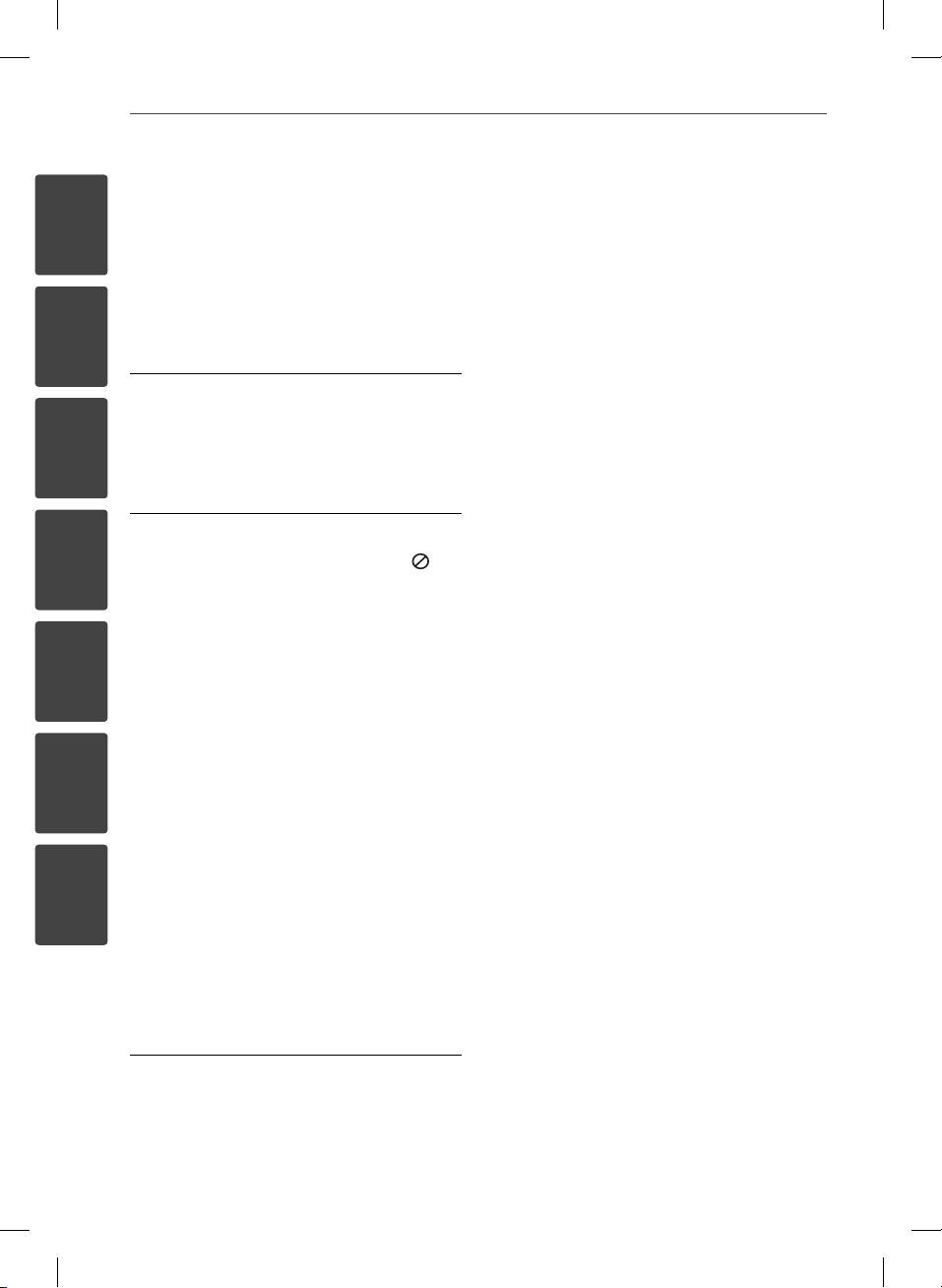
6 Obsah
1
2
3
4
5
6
7
Obsah
1
Bezpečnostné upozornenia
3 Upozornenia a výstrahy
2
15 HDMI pripojenie
16 Pripojenie komponentného
16 Kompozitné pripojenie
17 Pripojenie SCART
17 Nastavenie rozlíšenia
18 Pripojenie k zosilňovaču
18 Pripojenie k zosilňovaču cez
19 Pripojenie k zosilňovaču cez
19 Pripojenie k zosilňovaču cez
Príprava
8 Úvod
8 Zobrazenie symbolu „ “
8 Symboly použité v tomto
návode
8 Dodávané príslušenstvo
9 Prehrávateľné disky
10 Kompatibilita súborov
11 Kód oblasti
11 AVCHD (Advanced Video
Codec High Defi nition
– Pokročilý video kodek s
vysokým rozlíšením)
11 Určité systémové
požiadavky
11 Poznámky ku kompatibilite
12 Diaľkový ovládač
13 Hlavná jednotka
20 Pripojenie k vašej domácej sieti
20 Káblové pripojenie siete
21 Nastavenie káblovej siete
22 Bezdrôtové pripojenie siete
22 Nastavenie bezdrôtovej
26 Pripojenie USB zariadenia
27 Prehľad ponuky Home (Domov)
28 Nastavenia
28 Prispôsobenie nastavení
29 Nastavenia digitálnej TV
29 Výber oblasti
29 Automatické vyhľadávanie
30 Manuálne vyhľadávanie
30 Úprava zoznamu
31 Nastavenie systému
3
Inštalácia
14 Pripojenia k televízoru
14 Pripojenie antény k
televízoru a tomuto
zariadeniu
31 Úprava vekovej dostupnosti
32 Nastavenie napájania
32 Nastavenie trvalej funkcie
videa
HDMI výstup
digitálny zvukový výstup
2-kanálový zvukový výstup
siete
programov
programov
programov
blokovania DTV
TV
antény
Timeshift
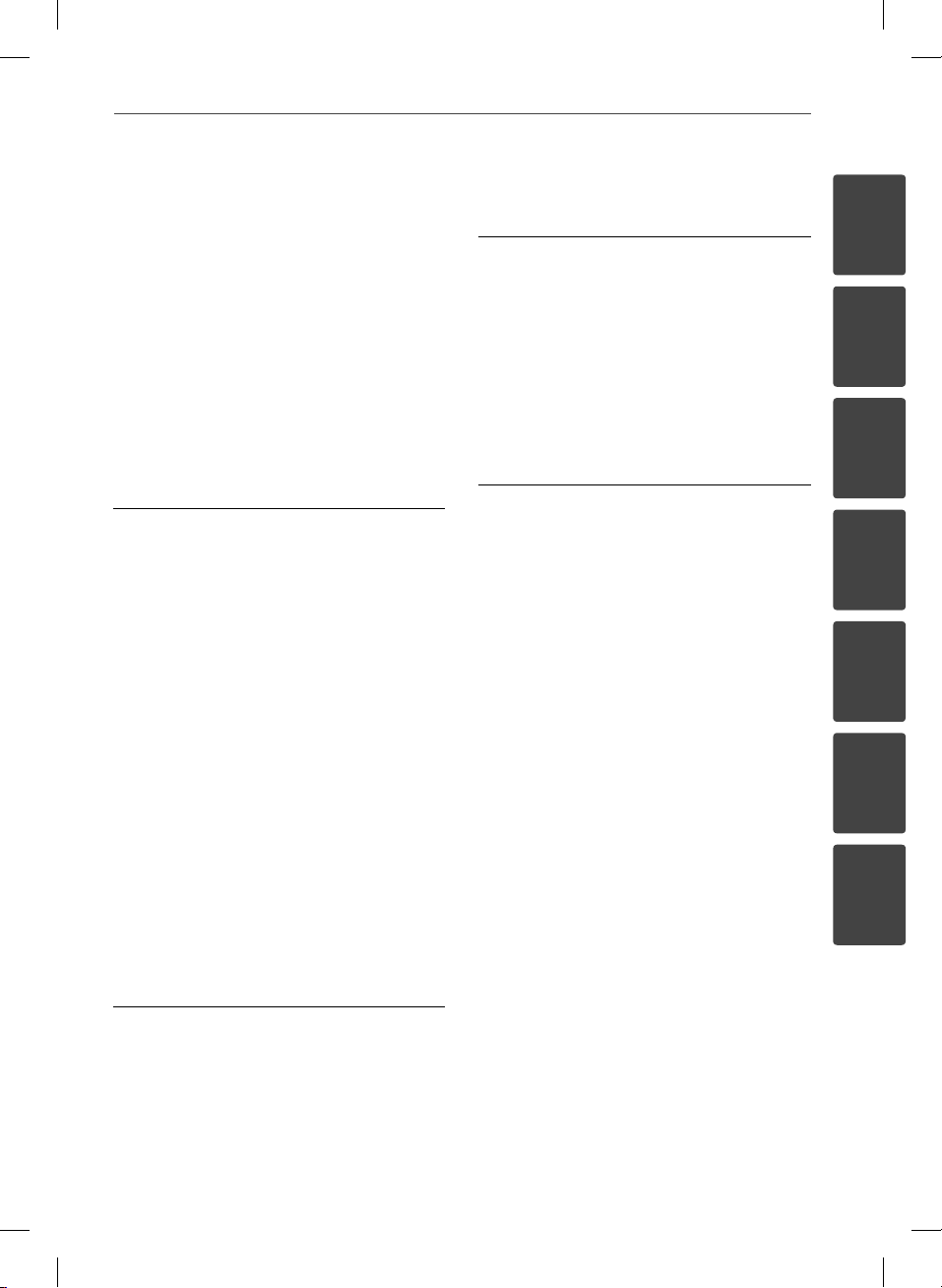
7Obsah
32 Nastavenie umiestnenia
uloženia záznamu
33 Ponuka [ZOBRAZENIE]
35 Ponuka [JAZYK]
35 Ponuka [AUDIO]
37 Ponuka [ZÁMOK]
38 Ponuka [SIEŤ]
38 Ponuka [DTV]
39 Ponuka [OSTATNÉ]
6
Riešenie problémov
76 Všeobecné
77 Obrázok
77 Zvuk
78 Sieť
79 Nahrávanie
7
4
Prevádzka
42 Používanie funkcií digitálnej TV
46 Nahrávanie televíznych programov
50 Hlavné funkcie prehrávania
54 Pokročilé funkcie prehrávania
56 Zobrazenie na obrazovke
58 Vychutnajte si funkciu BD-LIVE
59 Prehrávanie fi lmového súboru a
VR disku
61 Prezeranie fotografi í
63 Počúvanie hudby
65 Prehrávanie obsahu
prostredníctvom vašej domácej
siete
69 Používanie funkcií [Kopírovať]
70 Prehrávanie videí YouTube™
5
Údržba
74 Poznámky na diskoch
74 Manipulácia so zariadením
75 Informácie o jednotke
pevného disku
Dodatok
80 Ovládanie TV prijímača pomocou
80 Nastavenie diaľkového
81 Zoznam kódov oblastí
82 Zoznam kódov jazykov
83 Obchodné značky a licencie
84 Aktualizácia softvéru siete
84 Oznámenie o aktualizácii
84 Akt. softvéru
86 Technické špecifi kácie audio
88 Rozlíšenie na video výstupe
89 Technické údaje
89 Všeobecné
89 Nahrávanie TV
89 Konektory
89 Systém
90 DÔLEŽITÉ INFORMÁCIE O
91 Poznámka k softvéru typu Open
dodávaného diaľkového ovládača
ovládača na ovládanie TV
siete
výstupu
SIEŤOVÝCH SLUŽBÁCH
source
1
2
3
4
5
6
7
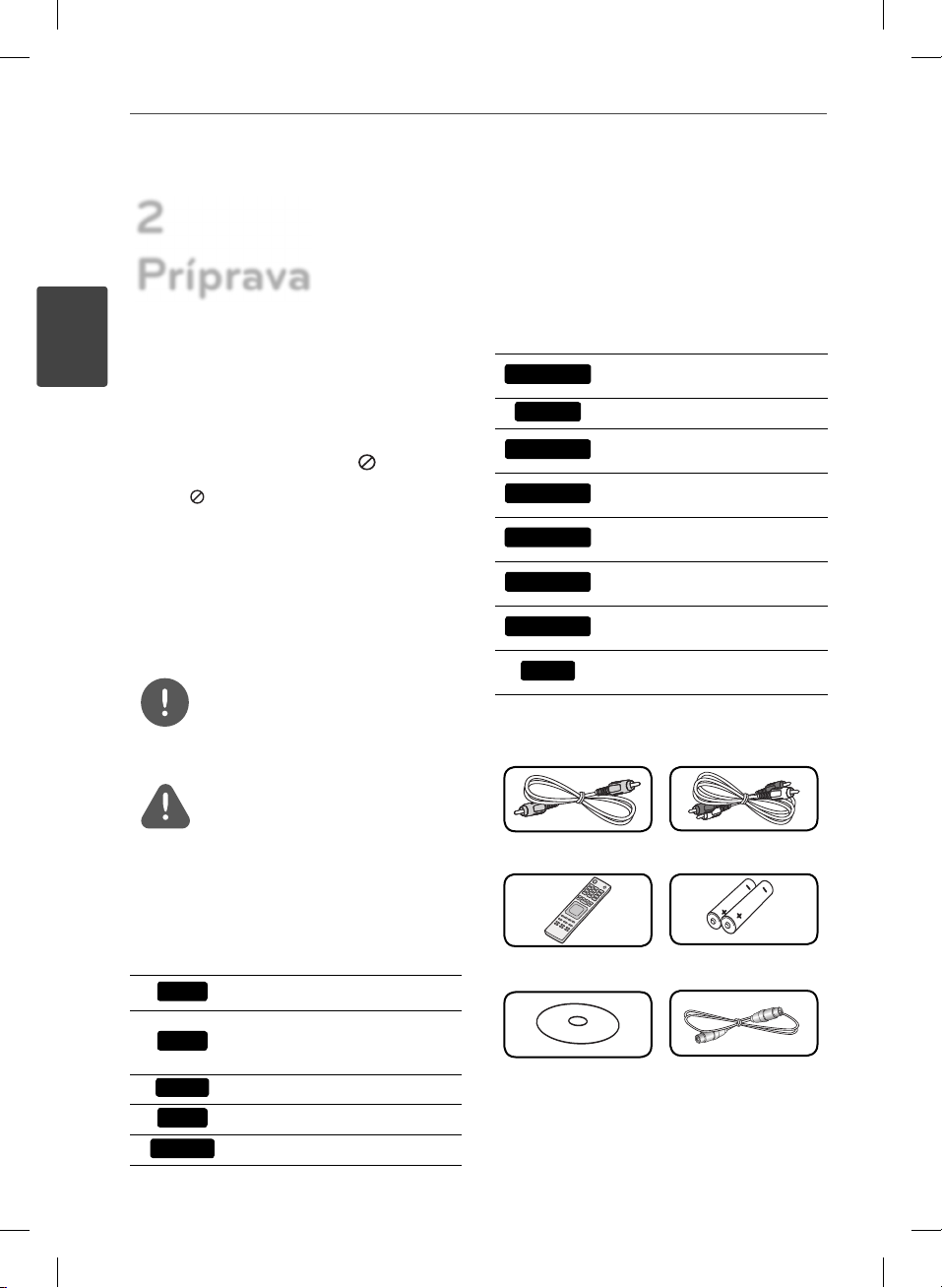
8 Príprava
2
Príprava
2
Príprava
Úvod
Zobrazenie symbolu „ “
Symbol „ “ sa môže zobraziť na obrazovke
televízora počas prevádzky a znamená, že
funkcia vysvetlená v tejto používateľskej
príručke nie je na danom médiu k dispozícii.
Symboly použité v tomto
návode
POZNÁMKA
Označuje špeciálne poznámky a prevádzkové
funkcie.
VÝSTRAHA
Označuje výstrahy na predchádzanie
prípadnému poškodeniu spôsobenému
nesprávnym používaním.
Časti, v názve ktorých je jeden z nasledovných
symbolov, platia iba pre disk označený takýmto
symbolom.
BD
DVD
AVCHD
ACD
MOVIE
Disk BD-ROM
DVD-Video, DVD±R/RW vo
video režime alebo režim VR a
nalizované
DVD±R/RW vo formáte AVCHD
Zvukové CD
Filmové súbory uložené na disku
MOVIE-N
MUSIC
MUSIC-N
PHOTO
MOVIE-M
MUSIC-M
PHOTO-M
REC
Filmové súbory na DLNA serveri
alebo v počítači
Hudobné súbory uložené na disku
Hudobné súbory na DLNA serveri
alebo v počítači
Foto súbory uložené na disku
Filmové súbory uložené na
pevnom disku/USB
Hudobné súbory uložené na
pevnom disku/USB
Fotogra cké súbory uložené na
pevnom disku/USB
Tituly nahraté prostredníctvom
tohto zariadenia
Dodávané príslušenstvo
Video kábel (1) Audio káble (1)
Diaľkový ovládač (1) Batérie (2)
Disk CD-ROM so
softvérom Nero
MediaHome4
Essentials (1)
RF kábel (1)
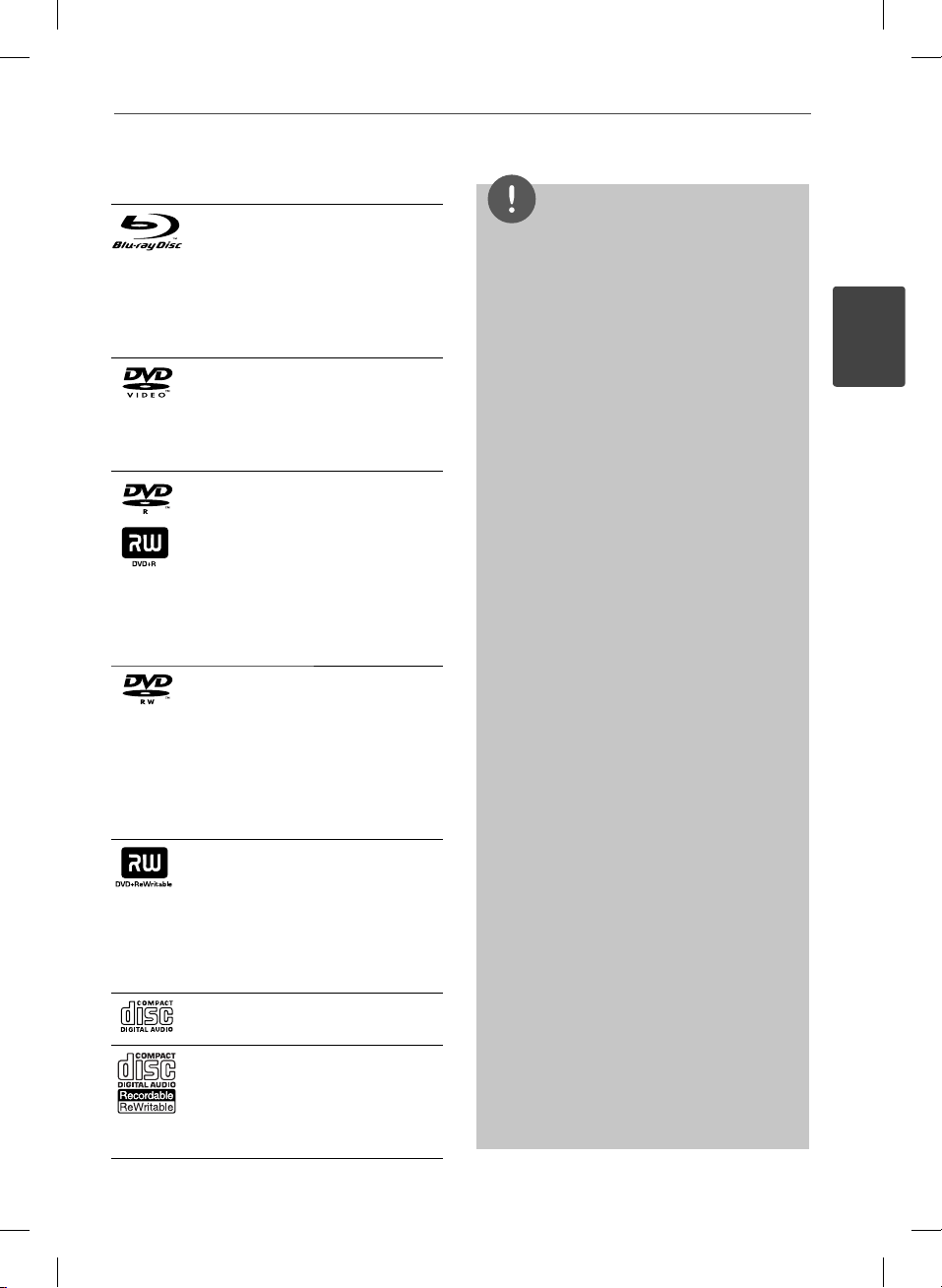
9Príprava
Prehrávateľné disky
Disk Blu-ray
-
Disky, napríklad lmové, ktoré
sa dajú kúpiť alebo požičať v
požičovni.
-
Disky BD-R/RE obsahujúce
lmové, hudobné alebo
fotogra cké súbory.
DVD-VIDEO
(disk s priemerom 8 cm / 12 cm)
Disky, napríklad lmové, ktoré
sa dajú kúpiť alebo požičať v
požičovni.
DVD±R
(disk s priemerom 8 cm / 12 cm)
-
Iba v režime video a nalizované
-
Tiež podporuje dvojvrstvové
disky
-
Formát uzatvoreného AVCHD
-
Disky DVD±R obsahujúce
lmové, hudobné alebo
fotogra cké súbory.
DVD-RW
(disk s priemerom 8 cm / 12 cm)
-
VR režim, video režim a iba
nalizované
-
Formát uzatvoreného AVCHD
-
Disky DVD-RW obsahujúce
lmové, hudobné alebo
fotogra cké súbory.
DVD+RW
(disk s priemerom 8 cm / 12 cm)
-
Iba v režime video a nalizované
-
Formát uzatvoreného AVCHD
-
Disky DVD+RW obsahujúce
lmové, hudobné alebo
fotogra cké súbory.
Audio CD
(disk s priemerom 8 cm / 12 cm)
CD-R/RW
(disk s priemerom 8 cm / 12 cm)
Disky CD-R/RW, ktoré obsahujú
-
audio tituly, lmové, hudobné
alebo foto súbory.
POZNÁMKA
V závislosti od podmienok nahrávacieho
•
zariadenia alebo samotného disku CD-R/RW
(alebo DVD-R/RW) je možné, že sa na zariadení
nebudú dať prehrať niektoré disky CD-R/RW
(alebo DVD±R/RW).
V závislosti od nahrávacieho softvéru a nalizácie
•
je možné, že niektoré nahrané disky (CD-R/RW
alebo DVD±R/RW) sa nemusia dať prehrať.
Disky BD-R/RE, DVD±R/RW a CD-R/RW nahrané
•
pomocou osobného počítača alebo DVD alebo
CD rekordéra sa nemusia dať prehrať, ak je disk
poškodený alebo znečistený alebo ak sú na
šošovke prehrávača nečistoty alebo kondenzácia.
Ak nahrávate disk pomocou osobného počítača,
•
môžu sa vyskytnúť prípady (aj keď ho nahráte v
kompatibilnom formáte), kedy ho nebude možné
prehrať kvôli nastaveniam aplikačného softvéru
použitého na vytvorenie disku. (Podrobnejšie
informácie nájdete u vydavateľa softvéru.)
Na dosiahnutie optimálnej kvality prehrávania
•
na tomto prehrávači musia disky a záznamy
spĺňať určité technické štandardy.
Vopred nahrané disky DVD sú automaticky
•
nastavené na tieto štandardy. Existuje mnoho
rozličných typov formátov nahrávateľných diskov
(vrátane diskov CD-R obsahujúcich súbory
MP3 alebo WMA) a tieto typy si vyžadujú určité
vopred existujúce podmienky pre zabezpečenie
kompatibilného prehrávania.
Hybridné disky majú obidve vrstvy BD-ROM a
•
DVD (alebo CD) na jednej strane. Pri takýchto
diskoch bude vrstva BD-ROM na tomto
prehrávači iba prehrávaná.
Zákazníci by mali vziať na vedomie, že na
•
preberanie súborov MP3 / WMA z Internetu je
potrebné povolenie. Naša spoločnosť nemôže
udeliť takéto povolenie. O získanie súhlasu sa
vždy snažte u vlastníka autorských práv.
Pri formátovaní prepisovateľných diskov musíte
•
nastaviť voľbu formátovania na [Mastered], aby
boli disky kompatibilné s prehrávačmi LG. Ak
túto voľbu nastavíte na Live System, nebude
sa disk dať s prehrávačom LG použiť. (Systém
súborov Mastered/Live: Systém diskového
formátu pre Windows Vista)
2
Príprava
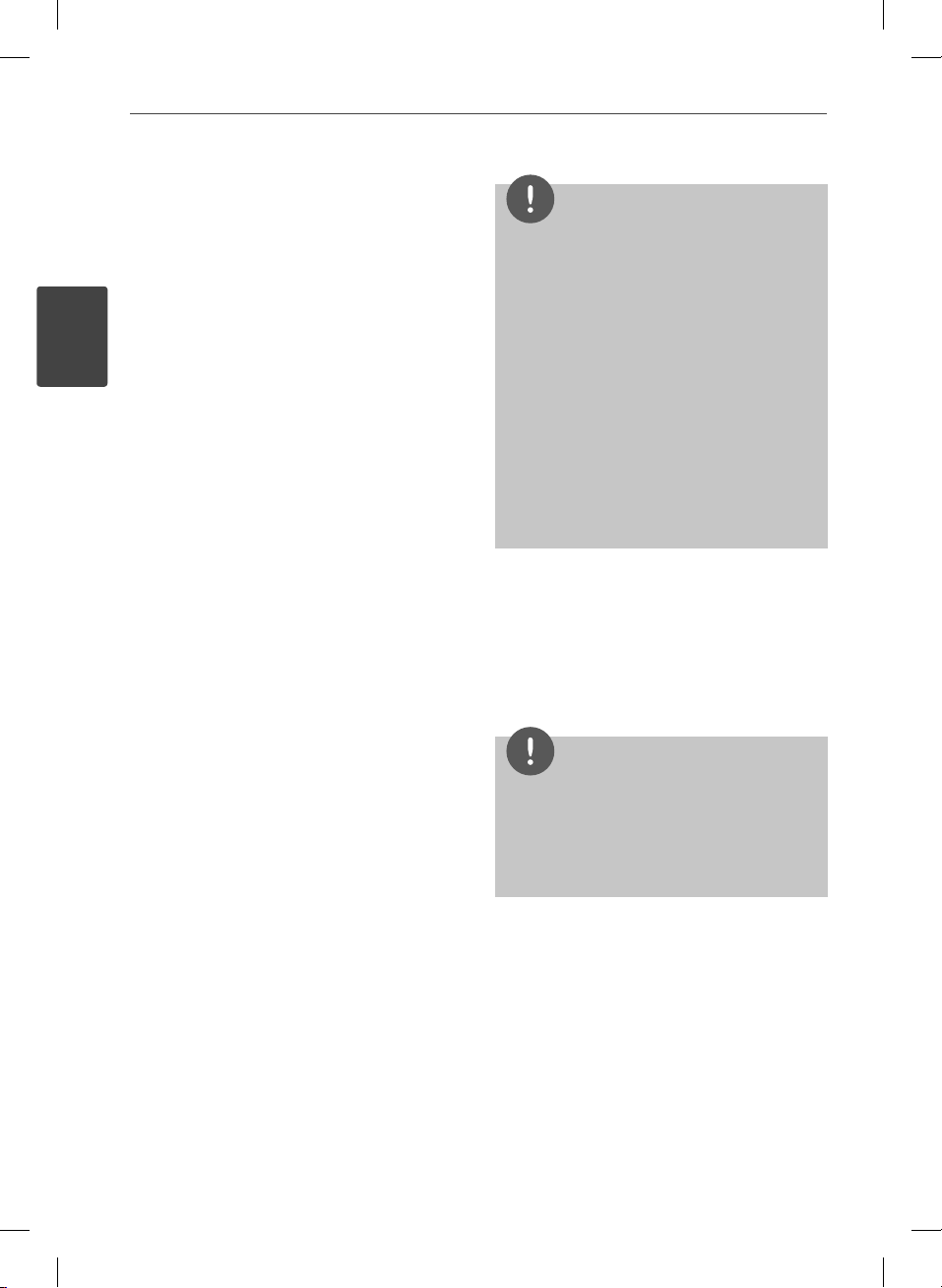
10 Príprava
2
Príprava
Kompatibilita súborov
Všeobecne
Dostupné prípony súborov: “.jpg”, “.jpeg”,
“.png”, “.avi”, “.divx ”, “.mpg”, “.mpeg”, “.mkv”, “.mp4”,
“.mp3”, “.wma”
Dostupné prípony súborov sa líšia v
•
závislosti od serverov DLNA.
Názov súboru je obmedzený na 180 znakov.
•
V závislosti od veľkosti a počtu súborov
•
môže načítanie obsahu média trvať aj
niekoľko minút.
Maximálny počet súborov a priečinkov:
Menej ako 2 000 (celkový počet súborov a
priečinkov)
Formát CD-R/RW, DVD±R/RW, BD-R/RE:
formát ISO 9660+JOLIET, UDF a UDF Bridge
FILM
Dostupná veľkosť rozlíšenia:
1920 x 1080 (Š x V) pixlov
Prehrávateľné titulky: SubRip (.srt / .txt), SAMI
(.smi), SubStation Alpha (.ssa/.txt), MicroDVD
(.sub/.txt), VobSub (.sub), SubViewer 1.0 (.sub),
SubViewer 2.0 (.sub/.txt), DVD Subtitle System
(.txt)
Prehrávateľný formát kodeku: “DIVX3.xx”,
“DIVX4.xx”, “DIVX5.xx”, “XVID”, “DIVX6.xx” (Len
štandardné prehrávanie), H.264/MPEG-4 AVC,
DIVX-HD, MPEG1 SS, MPEG2 PS, MPEG2 TS
Prehrávateľný zvukový formát: “Dolby
Digital”, “DTS”, “MP3”, “WMA”, “AAC”, “AC3”
Nie všetky WMA a AAC audio formáty sú
•
kompatibilné s týmto prístrojom.
Vzorkovacia frekvencia: v rozsahu 32 – 48 kHz
(WMA), v rozsahu 16 – 48 kHz (MP3)
Bitový tok: v rozsahu 20 – 320 kb/s (WMA),
v rozsahu 32 – 320 kb/s (MP3)
POZNÁMKA
HD lmové súbory nachádzajúce sa na disku
•
CD alebo USB 1.0/1.1 sa nemusia dať správne
prehrať. Na prehrávanie HD lmových súborov
sa odporúča BD, DVD alebo USB 2.0.
Tento prehrávač podporuje hlavný pro l H.264/
•
MPEG-4 AVC, výška na úrovni 4.1. Pri súbore s
vyššou úrovňou sa na obrazovke zobrazí varovná
správa.
Tento prehrávač nepodporuje súbory nahrané
•
vo formáte GMC
kódovania v štandarde MPEG4, ako majú
napríklad DivX alebo XVID.
*1 GMC – Global Motion Compensation –
Globálna kompenzácia pohybu
*2 Qpel – Quarter pixel
*1
alebo Qpel*2. Sú to techniky
HUDBA
Vzorkovacia frekvencia: v rozsahu 8 – 48 kHz
(WMA), v rozsahu 11 – 48 kHz (MP3),
44.1 a 48 kHz (LPCM)
Bitový tok: v rozsahu 8 – 320 kb/s (WMA,
MP3), 768 kbps a 1.536 Mbps (LPCM)
POZNÁMKA
Toto zariadenie nepodporuje súbory MP3 so
•
zabudovanou prílohou ID3.
Celkový čas prehrávania uvedený na obrazovke
•
nemusí byť správny pre súbory s variabilným
bitovým tokom (VBR).
FOTOGRAFIA
Odporúčaná veľkosť:
Menej ako 4 000 x 3 000 x 24 bitov/pixel
Menej ako 3 000 x 3 000 x 32 bitov/pixel
Progresívne a bezstratovo komprimované
•
foto súbory nie sú podporované.
V závislosti od veľkosti a počtu
•
fotogra ckých súborov môže načítanie
obsahu média trvať aj niekoľko minút.
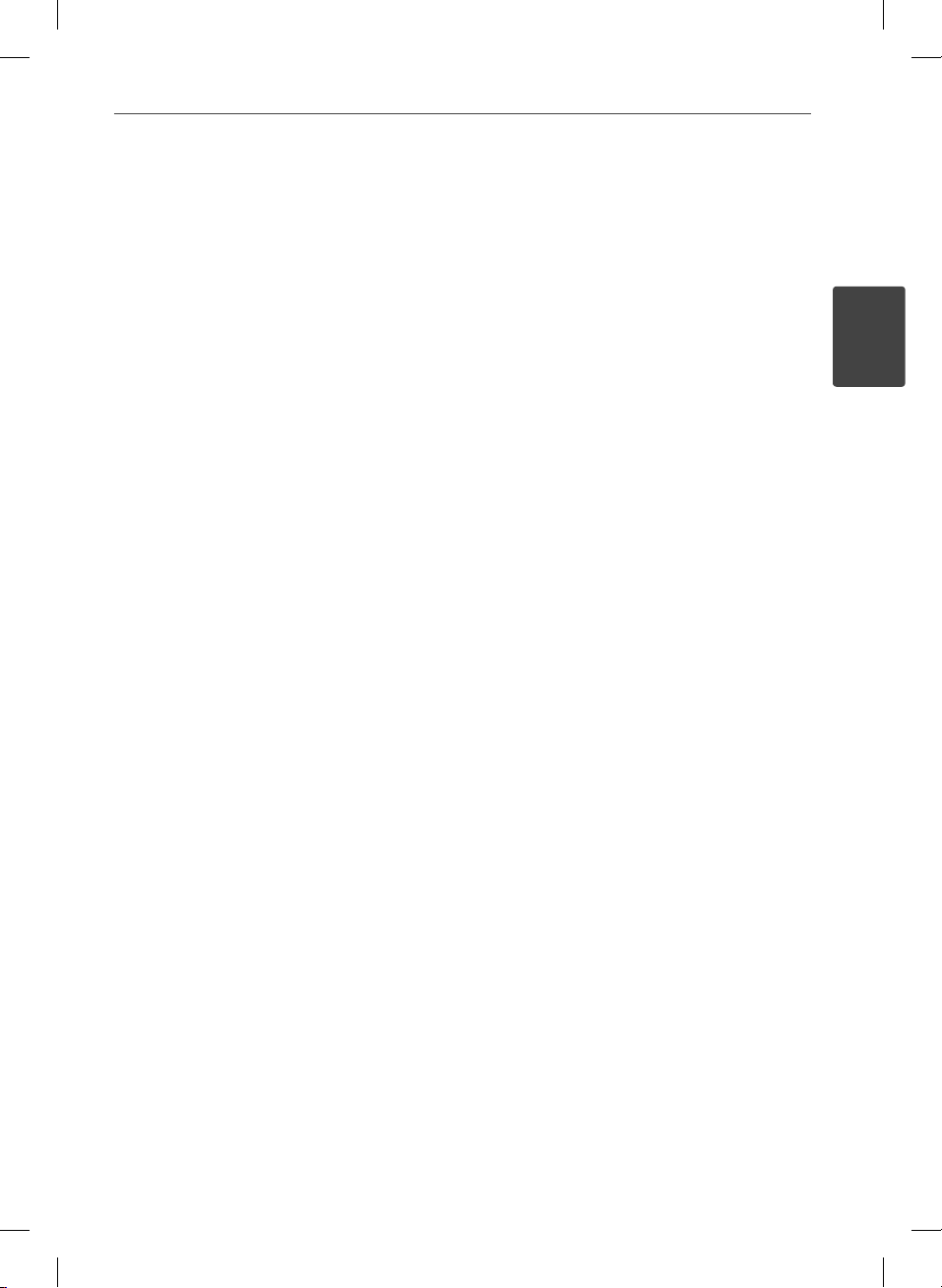
Kód oblasti
Na zadnej časti tohto zariadenia je vytlačený
kód oblasti. Toto zariadenie dokáže prehrávať
iba disky BD-ROM alebo DVD s rovnakým
označením, aké je na zadnej strane zariadenia
alebo s označením „ALL“ (Všetko).
AVCHD (Advanced Video Codec
High Defi nition – Pokročilý
video kodek s vysokým
rozlíšením)
Tento prehrávač prehráva disky vo formáte
•
AVCHD. Tieto disky sa zvyčajne nahrávajú a
používajú v kamerách.
Formát AVCHD je formát digitálnych
•
videokamier s vysokým rozlíšením.
Formát MPEG-4 AVC/H.264 je schopný
•
komprimovať obraz efektívnejšie ako bežný
formát na kompresiu obrazu.
Niektoré disky AVCHD používajú formát
•
„x.v.Color“.
Tento prehrávač prehráva disky typu AVCHD
•
používajúce formát „x.v.Color“.
Niektoré disky vo formáte AVCHD sa
•
nemusia dať prehrať v závislosti od
podmienok nahrávania.
Disky vo formáte AVCHD musia byť
•
nalizované.
Systém „x.v.Color“ ponúka širší rozsah farieb
•
ako normálne disky z DVD kamier.
Určité systémové požiadavky
Pre prehrávanie videa s vysokým rozlíšením:
Displej s vysokým rozlíšením, ktorý má
•
vstupné konektory COMPONENT alebo
HDMI.
Disk BD-ROM s obsahom vo vysokom
•
rozlíšení.
•
Pre určitý typ obsahu je potrebný DVI vstup
s možnosťou HDMI alebo HDCP na vašom
zobrazovacom zariadení (podľa špeci kácií
autorov disku).
Pri up-konverzii disku DVD so štandardným
•
rozlíšením je na vašom zobrazovacom
zariadení potrebný DVI vstup s možnosťou
HDMI alebo HDCP pre obsah chránený proti
kopírovaniu.
Pre prehrávanie zvuku vo formáte Dolby®
Digital Plus, Dolby TrueHD a DTS-HD
viackanálové:
Zosilňovač/prijímač so zabudovaným
•
dekodérom (Dolby Digital, Dolby Digital
Plus, Dolby TrueHD, DTS alebo DTS-HD).
Hlavný, stredový, priestorové reproduktory
•
a subwoofer podľa potreby pre zvolený
formát.
Poznámky ku kompatibilite
Keďže BD-ROM je nový formát, je možný
•
výskyt problémov s niektorými diskami,
digitálnym pripojením a iných problémov
s kompatibilitou. Ak budete mať problémy
s kompatibilitou, kontaktujte autorizované
zákaznícke servisné stredisko.
Pre pozeranie obsahu s vysokým rozlíšením
•
a up-konverziu štandardného DVD obsahu
môže byť na vašom zobrazovacom
zariadení potrebný DVI vstup s možnosťou
HDMI alebo HDCP.
Niektoré disky BD-ROM a DVD môžu
•
obmedzovať používanie niektorých
prevádzkových príkazov alebo funkcií.
Formáty Dolby TrueHD, Dolby Digital Plus a
•
DTS-HD sú podporované s maximálne 7.1
kanálmi, ak používate HDMI pripojenie pre
zvukový výstup zariadenia.
Môžete použiť zariadenie USB, ktoré sa
•
používa na uloženie niektorých informácií
súvisiacich s diskom vrátane načítaného online obsahu. Disk, ktorý používate určí, ako
dlho sa tieto informácie zachovajú.
11Príprava
2
Príprava
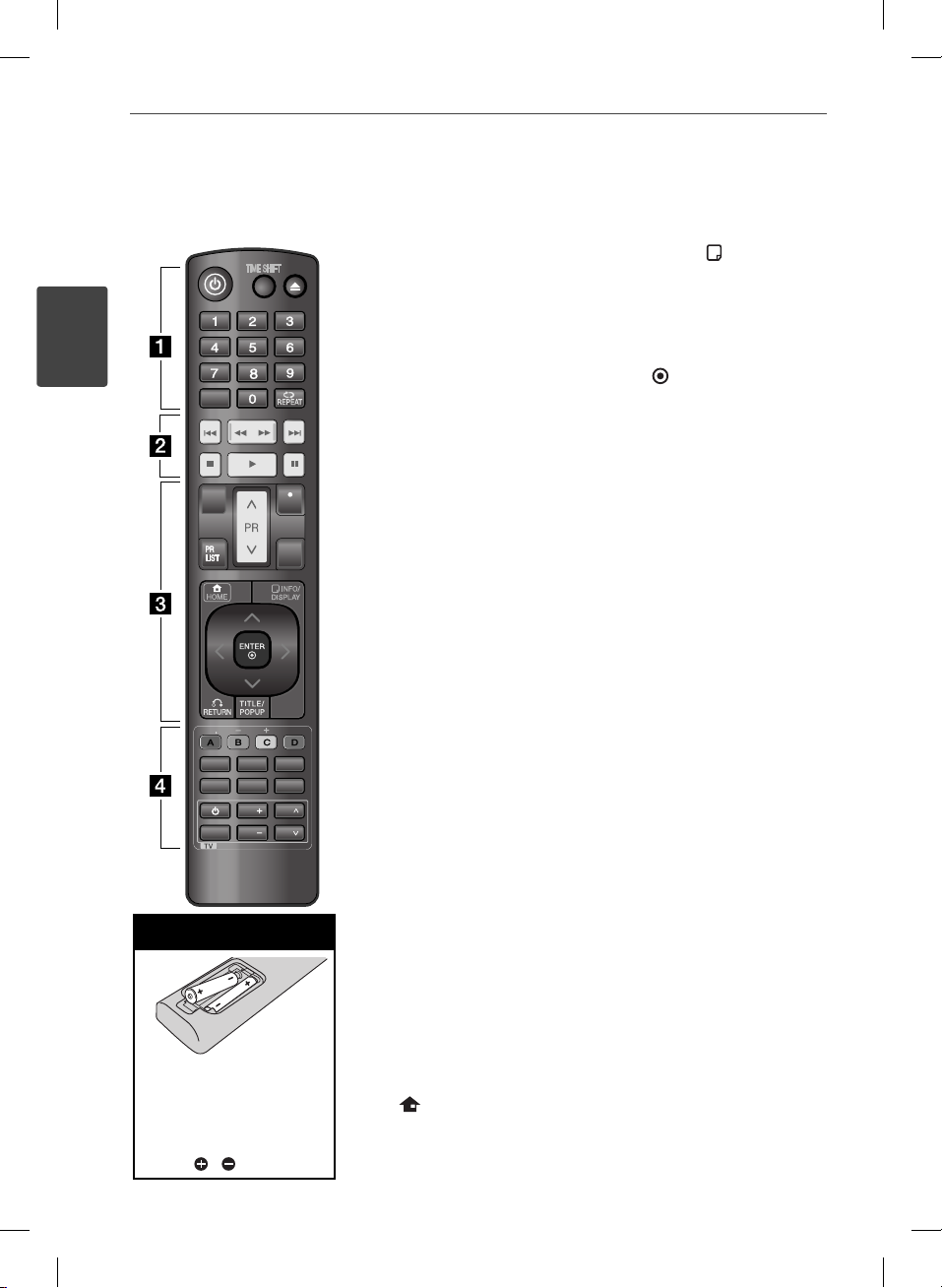
12 Príprava
DISC MENU
REC.LIST
MARKER
SEARCH
ZOOM
TEXT
AUDIO
SUBTITLE
FAV
PAGE
EDIT
VOL
PR
AV/INPUT
VOL
PR
OPEN/
CLOSE
CLEAR
GUIDE
TIMER
REC.
REC.
Diaľkový ovládač
2
Príprava
Vloženie batérií
Zo zadnej strany diaľkového
ovládača odstráňte kryt
priestoru pre batérie a vložte
dve batérie R03 (typ AAA),
pričom dbajte na správnu
polaritu a .
• • • • • • a • • • • • •
(Napájanie): Zapnutie alebo
1
vypnutie prístroja.
TIME SHIFT: Aktivácia
pozastavenia živého televízneho
vysielania a prehrávania vysielania
pozastaveného pomocou funkcie
Timeshift (funguje len v režime
pevného disku).
OPEN/CLOSE (Z): Vysunutie alebo
zasunutie diskovej mechaniky.
Číselné tlačidlá 0 – 9: Výber
očíslovaných položiek v ponuke.
CLEAR: Odstránenie značky z
ponuky vyhľadávania značiek alebo
čísla pri nastavení hesla.
REPEAT: Opakovanie požadovanej
sekcie alebo sekvencie.
• • • • • • b • • • • • •
./>
alebo predchádzajúcu kapitolu/
stopu/súbor.
m/M
alebo dopredu.
x
B
X
nahrávania.
: Prechod na ďalšiu
: Vyhľadávanie dozadu
: Zastavenie prehrávania.
: Spustenie prehrávania.
: Pozastavenie prehrávania alebo
• • • • • • c • • • • • •
GUIDE: Zobrazenie ponuky EPG.
PR (U/u): Prepínanie kanálov
uložených v pamäti smerom nahor
alebo nadol.
REC. (z): Spustenie nahrávania a
kopírovania.
PR LIST: Zobrazenie zoznamu
programov.
TIMER REC.: Zobrazenie ponuky
[Zoznam čas. nahrávania].
HOME (
opustenie ponuky HOME (Domov).
): Zobrazenie alebo
INFO/DISPLAY (
): Zobrazenie
alebo opustenie zobrazenia na
obrazovke.
U/u/I/i
(doľava/doprava/
nahor/nadol): Pohyb po
zobrazeniach na obrazovke.
ENTER (
): Potvrdenie výberu
ponuky alebo zobrazenie zoznamu
programov.
RETURN (O):
Opustenie ponuky
alebo návrat na predchádzajúci krok.
TITLE/POPUP: Zobrazenie
ponuky titulov disku DVD alebo
kontextovej ponuky disku BD-ROM,
ak je k dispozícii.
DISC MENU/REC.LIST: Prístup k
ponuke na disku alebo prepínanie
medzi ponukou zoznamu titulov a
zoznamu na prehrávanie.
• • • • • • d • • • • • •
FAV. : Zobrazenie zoznamu
obľúbených programov.
PAGE (-/+): Presun na nasledujúcu
alebo predchádzajúcu stranu
obsahu/TV zoznamu.
EDIT: Zobrazenie ponuky editácie.
A/B/C/D: Používajú san a ponuku
[Film], [Fotogra e] a [Hudba].
Funkcia každého tlačidla bude
opísaná na obrazovke a mení sa v
závislosti od zobrazenej obrazovky.
MARKER: Označenie ľubovoľného
miesta počas prehrávania.
SEARCH: Zobrazenie alebo
opustenie ponuky vyhľadávania.
ZOOM: Zobrazenie alebo
opustenie ponuky [Priblížiť].
TEXT: Prepínanie medzi režimom
teletextu a normálnym sledovaním
TV.
AUDIO: Výber jazyka zvuku alebo
zvukového kanála.
SUBTITLE: Výber jazyka titulkov.
Tlačidlá ovládania TV: Pozri s. 80.

Hlavná jednotka
13Príprava
2
Príprava
1 (Napájanie)
a
Disková mechanika
b
Senzor diaľkového ovládača
c
Okno displeja
d
(Prehrávať/pozastaviť)
ill
e
s
(Zastaviť)
f
ANTENNA IN
a
HDMI OUT (1080p)
b
LAN port
c
DIGITAL AUDIO OUT (COAXIAL)
d
2CH AUDIO OUT (ľavý/pravý)
e
VIDEO OUT
f
j
z
(Nahrávanie)
g
[II/ii[
h
Z
i
RESET
j
Stlačením tohto tlačidla sa zariadenie
reštartuje.
USB port
k
j
Konektor AC IN
g
Sem pripojte dodávaný napájací kábel.
ANTENNA OUT (TO TV)
h
COMPONENT VIDEO OUT (Y P
i
TO TV (konektor SCART)
j
(Preskočiť)
(Otvoriť/zatvoriť)
k
B PR
)
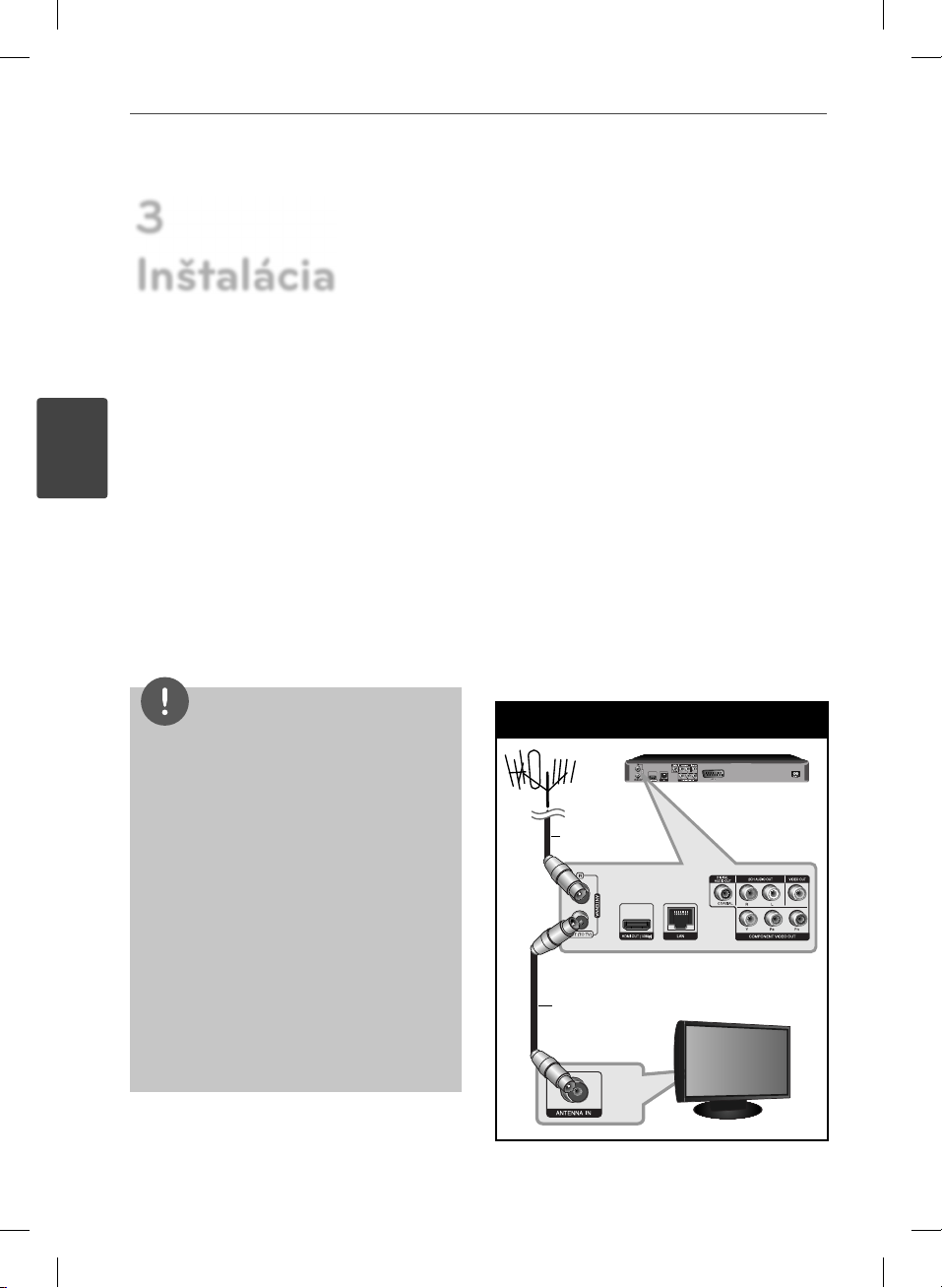
14 Inštalácia
Rear of this unit
TV
3
Inštalácia
3
Inštalácia
Pripojenia k televízoru
Vykonajte jedno z nasledujúcich nastavení
v závislosti od schopností existujúceho
zariadenia.
•
Pripojenie antény (strana 14)
•
Pripojenie HDMI (strana 15)
•
Pripojenie komponentného videa
(strana 16)
•
Kompozitné pripojenie (strana 16)
•
Pripojenie SCART (strana 17)
POZNÁMKA
V závislosti od televízora a iného zariadenia,
•
ktoré chcete pripojiť existuje niekoľko možných
spôsobov pripojenia prehrávača. Použite iba
jedno z pripojení opísaných v tomto návode.
Informácie o najlepších nastaveniach nájdete
•
aj v návode na používanie televízora, stereo
systému alebo iných zariadení.
Dbajte na to, aby bol prehrávač pripojený
•
priamo k televízoru. Nalaďte televízor na správny
vstupný kanál.
Nepripájajte konektor AUDIO OUT (Zvukový
•
výstup) do konektora Phono in (gramofón)
zvukového systému.
Nepripájajte prehrávač cez videorekordér.
•
Systém ochrany pred kopírovaním by mohol
zdeformovať obraz.
Pripojenie antény k televízoru a
tomuto zariadeniu
Pripojte jeden koniec kábla RF ku konektoru
ANTENNA OUT (TO TV) na zariadení a druhý
koniec ku konektoru ANTENNA IN na televízore.
Signál prechádza z konektora ANTENNA IN
(Anténový vstup) do TV prijímača/monitora.
Pripojte terestriálnu TV anténu ku konektoru
ANTENNA IN na zariadení. Ak chcete
použiť izbovú anténu, použite anténu so
zosilňovačom signálu s menovitými hodnotami
5V, 100 mA a v ponuke nastavenia nastavte
položku [Anténa 5V] na možnosť [Zap.] (pozri s.
32).
Pripojenie antény
Zadná strana
ANTÉNA
RF kábel
zariadenia
Televízor
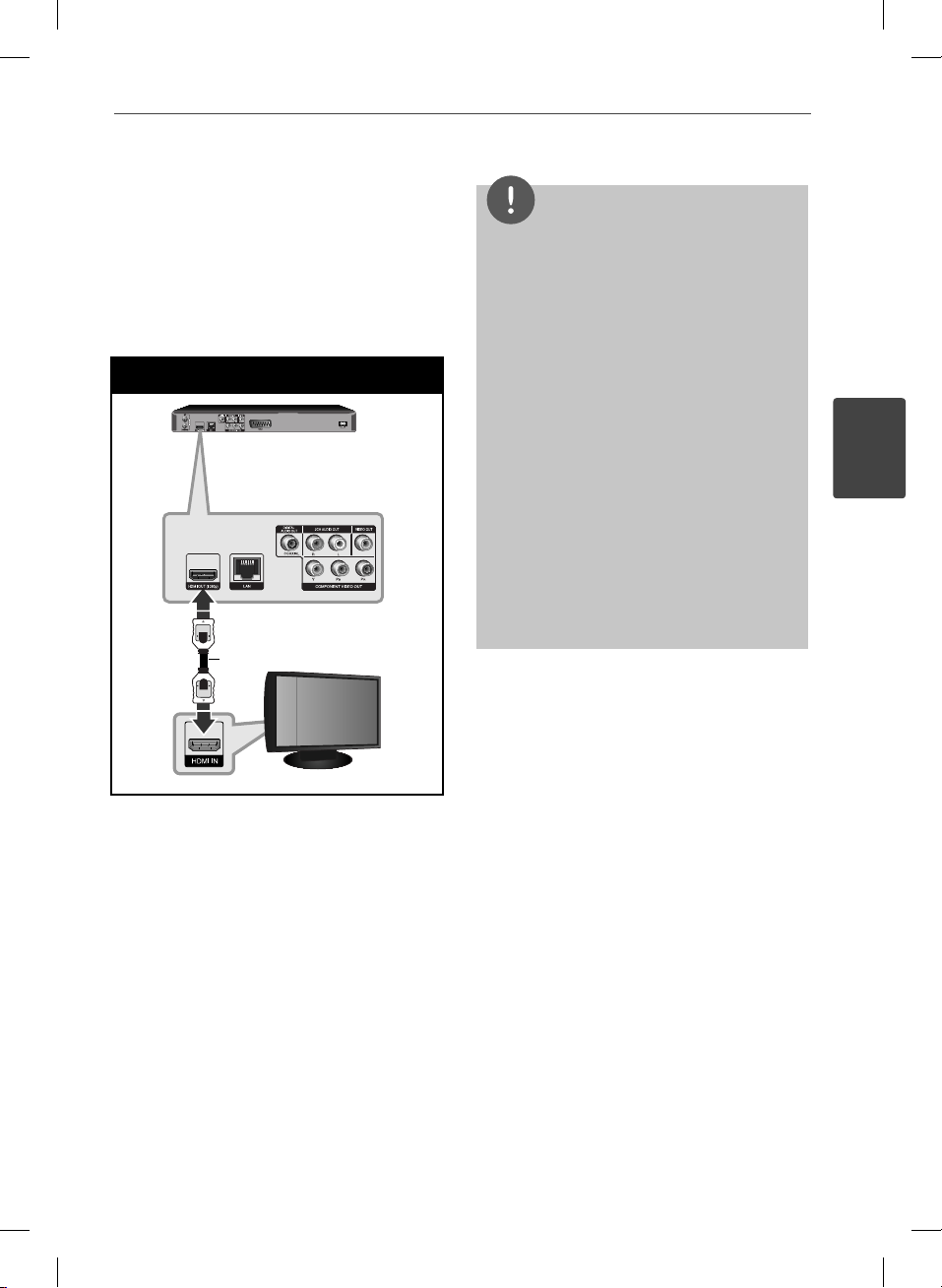
15Inštalácia
Rear of this unit
TV
HDMI pripojenie
Ak máte televízor alebo monitor s konektorom
HDMI, môžete ho pripojiť k tomuto prehrávaču
pomocou kábla HDMI (typ A, verzia 1.3).
Prepojte konektor HDMI prehrávača s
konektorom HDMI na televízore alebo
monitore s konektorom HDMI.
Pripojenie HDMI
Zadná strana zariadenia
HDMI kábel
Nastavte zdroj televízora na možnosť HDMI
(informácie nájdete v návode k televízoru).
Televízor
POZNÁMKA
Ak pripojené HDMI zariadenie neprijme zvukový
•
výstup prehrávača, zvuk HDMI zariadenia môže
byť skreslený alebo sa nemusí prehrávať.
Pri použití pripojenia HDMI môžete zmeniť
•
rozlíšenie výstupu HDMI. (Informácie nájdete v
časti „Nastavenie rozlíšenia“ na strane 17.)
Vyberte typ video výstupu z konektora HDMI
•
OUT pomocou možnosti [Nastav. farieb HDMI] v
ponuke [Nastavenie] (pozri stranu 34).
Zmena rozlíšenia až po vykonaní pripojenia
•
môže viesť k nesprávnej činnosti. V takom
prípade problém vyriešite vypnutím a
opätovným zapnutím prehrávača.
Keď sa nepotvrdí HDMI pripojenie so
•
štandardom HDCP, TV obrazovka sa zmení na
čiernu. V tomto prípade skontrolujte HDMI
pripojenie, alebo odpojte HDMI kábel.
V prípade šumu alebo čiar na obrazovke
•
skontrolujte HDMI kábel (dĺžka je spravidla
obmedzená na 4,5 m).
Ďalšie informácie o rozhraní HDMI
Po pripojení zariadenia kompatibilného
•
s rozhraním HDMI alebo DVI skontrolujte
nasledovné:
Skúste vypnúť HDMI/DVI zariadenie
-
a tento prehrávač. Potom zapnite
HDMI/DVI zariadenie a po približne 30
sekundách zapnite tento prehrávač.
Video vstup pripojeného zariadenia je
-
správne nastavený pre tento prístroj.
Pripojené zariadenie je kompatibilné s
-
video vstupmi 720x576p, 1280x720p,
1920x1080i alebo 1920x1080p.
Nie všetky HDMI alebo DVI zariadenia
•
kompatibilné so štandardom HDCP budú
fungovať s týmto prehrávačom.
Na zariadeniach, ktoré nepodporujú
-
štandard HDCP, sa obraz nebude
zobrazovať správne.
Tento prehrávač nebude prehrávať a TV
-
obrazovka sa zmení na čiernu.
3
Inštalácia
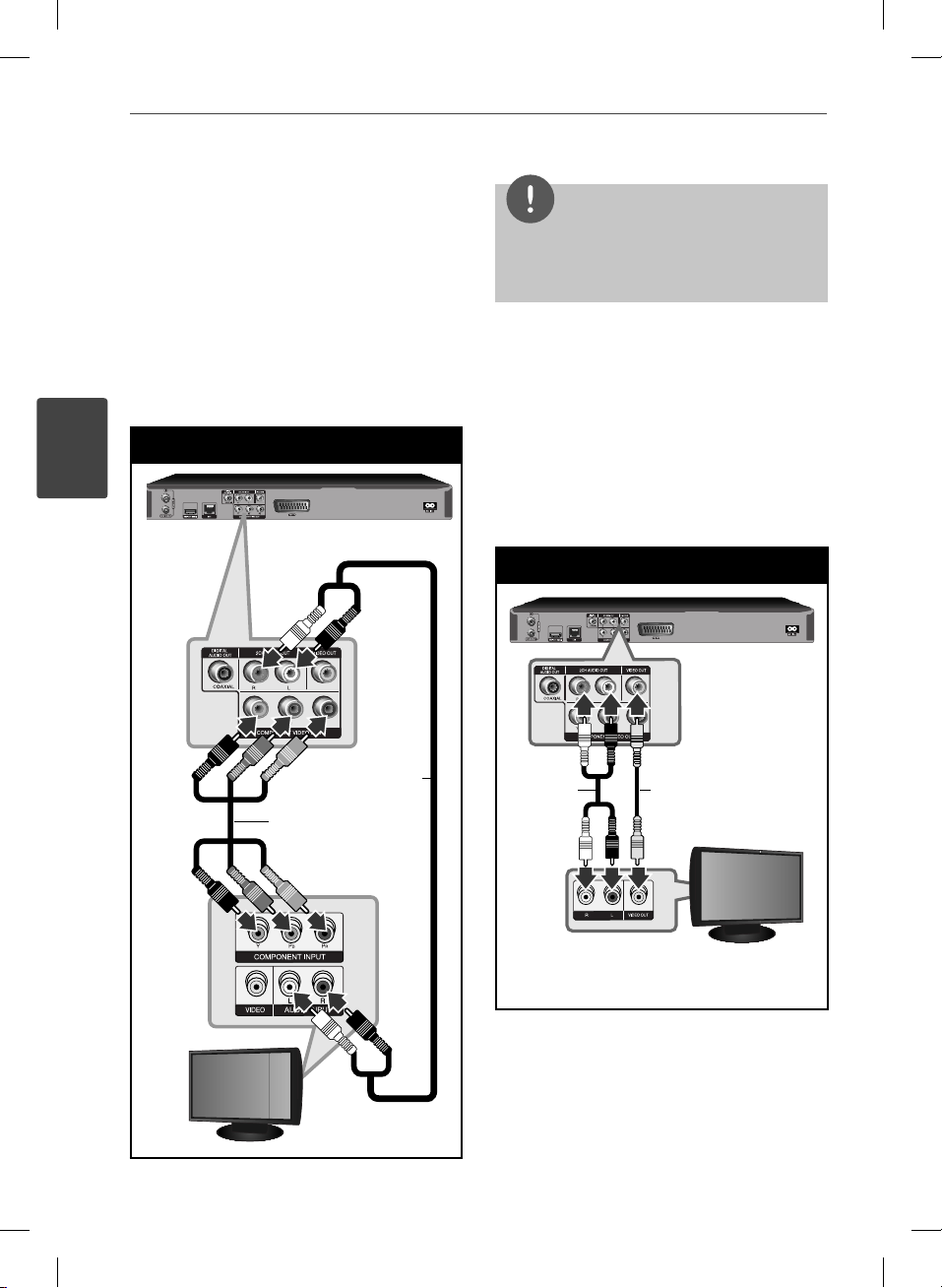
16 Inštalácia
3
Inštalácia
Pripojenie komponentného
videa
Prepojte konektory COMPONENT VIDEO OUT
(Komponentný video výstup) na prehrávači
s príslušnými vstupnými konektormi na
televízore pomocou kábla pre komponentné
video. Prepojte konektory AUDIO OUT (Zvukový
výstup) pre ľavý a pravý kanál prehrávača s
príslušnými vstupnými konektormi zvuku na
televízore pomocou zvukových káblov.
Komponentné pripojenie
Zadná strana zariadenia
Rear of this unit
POZNÁMKA
Pri použití pripojenia komponentného výstupu
videa môžete zmeniť rozlíšenie výstupu. (Informácie
nájdete v časti „Nastavenie rozlíšenia“ na strane 88.)
Kompozitné pripojenie
Prepojte konektor VIDEO OUT na prehrávači
s konektorom video vstupu na televízore
pomocou video kábla. Prepojte konektory
AUDIO OUT pre ľavý a pravý kanál prehrávača
s príslušnými vstupnými konektormi zvuku na
televízore pomocou zvukových káblov.
Kompozitné pripojenie
Rear of this unit
Zadná strana
zariadenia
TV
Televízor
Zvukový kábel
Kábel pre
komponentné video
Zvukový
kábel
Video kábel
TV
Televízor
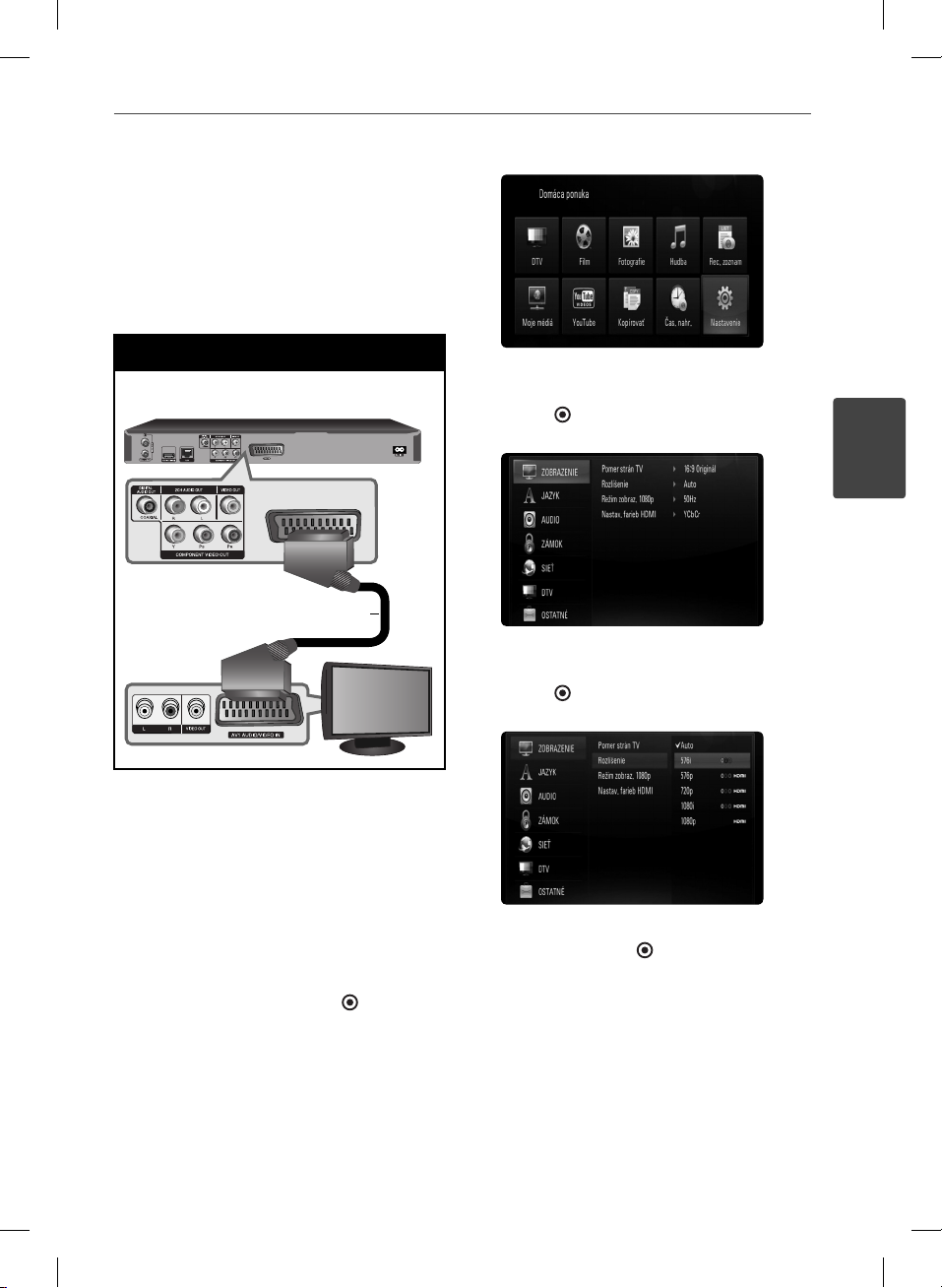
Pripojenie SCART
Zapojte jeden koniec kábla SCART do
konektora TO TV SCART (SCART do TV ) na
zariadení a druhý koniec do príslušného
konektora na televízore. Pomocou tohto
pripojenia získate naraz obraz aj zvuk.
Pripojenie SCART
Zadná strana zariadenia
Rear of this unit
SCART kábel
17Inštalácia
3. Pomocou tlačidiel U/u zvoľte možnosť
[ZOBRAZENIE] a potom sa stlačením tlačidla
ENTER ( ) alebo i presuňte na druhú
úroveň.
3
Inštalácia
Televízor
TV
Nastavenie rozlíšenia
Prehrávač poskytuje niekoľko výstupných
rozlíšení pre konektory HDMI OUT a
COMPONENT VIDEO OUT. Rozlíšenie môžete
zmeniť pomocou ponuky [Nastavenie].
1. Stlačte tlačidlo HOME.
2. Pomocou U/u/I/i vyberte možnosť
[Nastavenie] a stlačte ENTER (
Zobrazí sa ponuka [Nastavenie].
).
4. Pomocou tlačidiel U/u zvoľte možnosť
[Rozlíšenie] a potom sa stlačením tlačidla
ENTER ( ) alebo i presuňte na tretiu
úroveň.
5. Tlačidlami U/u zvoľte požadované rozlíšenie
a tlačidlom ENTER ( ) potvrďte váš výber.
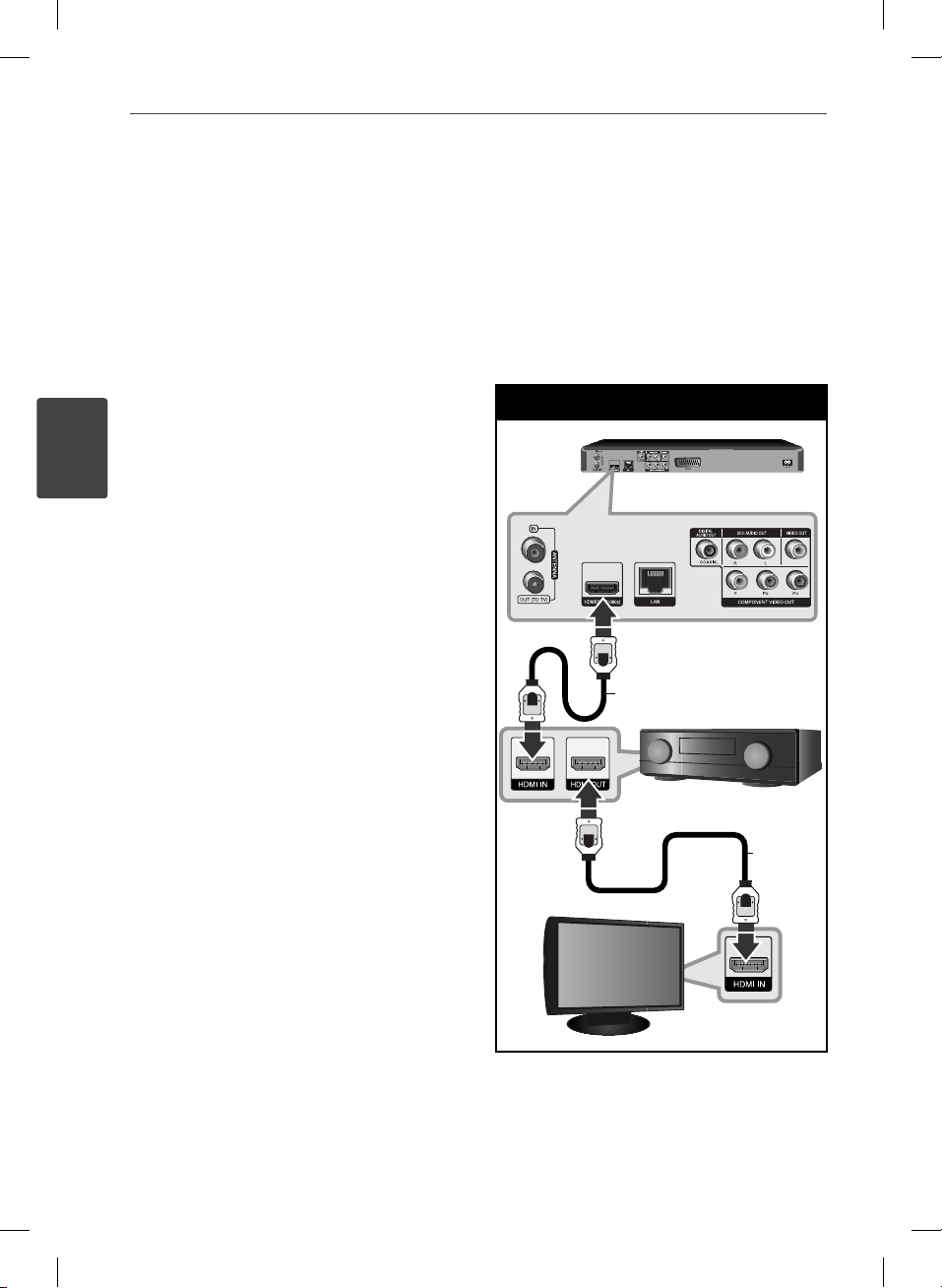
18 Inštalácia
3
Inštalácia
Pripojenie k
zosilňovaču
Vykonajte jedno z nasledujúcich nastavení
v závislosti od schopností existujúceho
zariadenia.
•
Pripojenie zvuku HDMI (strana18)
•
Digitálne zvukové pripojenie (strana 19)
•
2-kanálové analógové zvukové pripojenie
(strana 19)
Keďže typ zvukového výstupu ovplyvňujú
mnohé faktory, pozrite si časť „Technické
špeci kácie audio výstupu“ s podrobnejšími
informáciami (strany 86-87).
O digitálnom viackanálovom zvuku
Digitálne viackanálové pripojenie poskytuje
najlepšiu kvalitu zvuku. Na to je potrebný
viackanálový audio/video prijímač s podporou
niektorého formátu zvuku podporovaného
prehrávačom. Skontrolujte návod k prijímaču a
logá na prednej strane prijímača. (PCM Stereo,
PCM Multi-Ch, Dolby Digital, Dolby Digital Plus,
Dolby TrueHD, DTS a/alebo DTS-HD)
Pripojenie k zosilňovaču cez
HDMI výstup
Pripojte konektor HDMI OUT prehrávača k
príslušnému vstupnému konektoru vášho
zosilňovača pomocou HDMI kábla. Bude
potrebné aktivovať digitálny výstup prehrávača.
(Pozrite si časť „Ponuka [AUDIO]“ na stranách
35-36.)
Pripojenie zvuku HDMI
Rear of this unit
Zadná strana zariadenia
HDMI kábel
Zosilňovač/Prijímač
Amplifier/Receiver
HDMI
kábel
TV
Televízor
Prepojte výstupný konektor HDMI zosilňovača
so vstupným konektorom HDMI televízora
pomocou HDMI kábla, ak zosilňovač obsahuje
výstupný konektor HDMI.
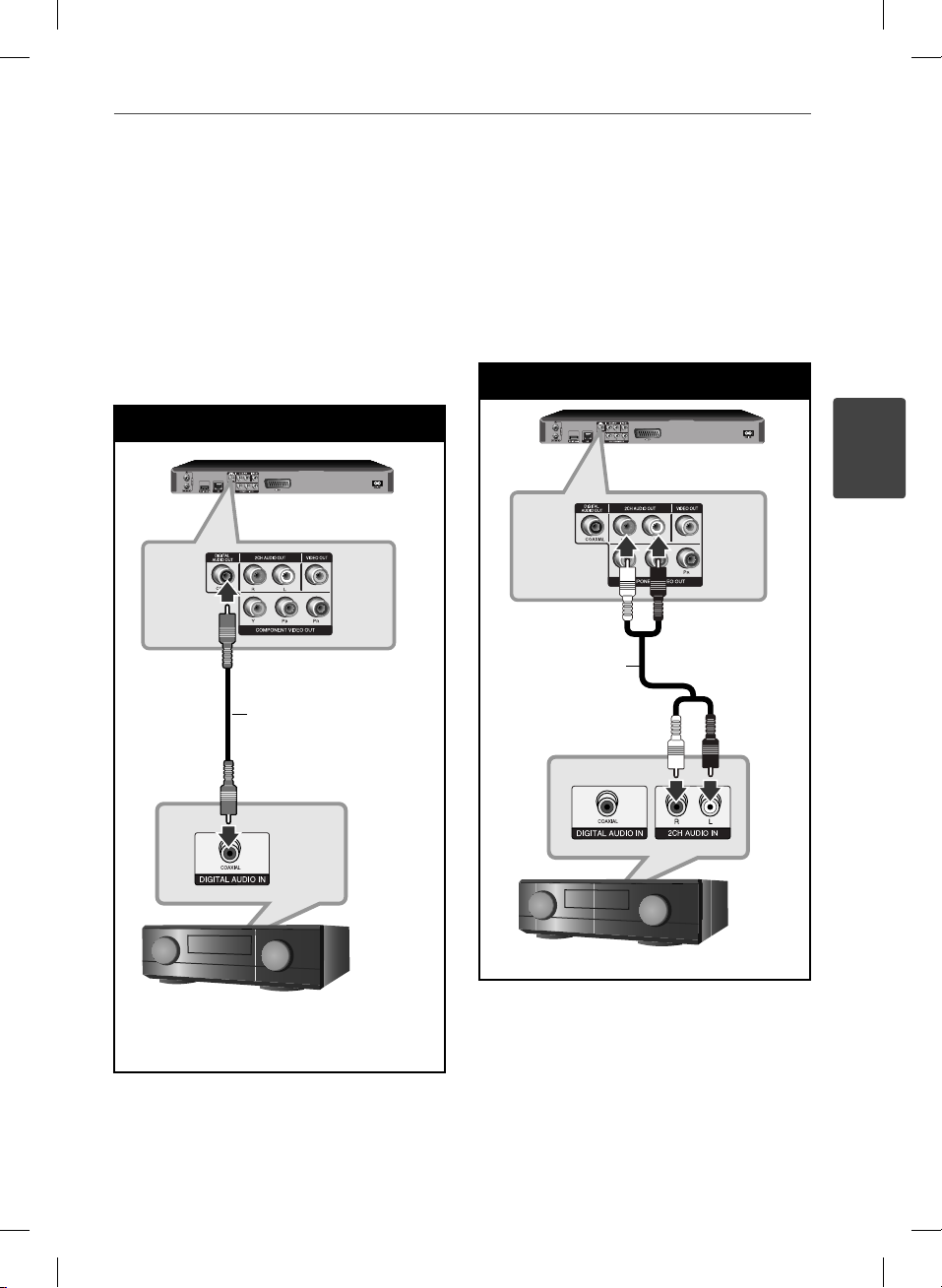
19Inštalácia
Pripojenie k zosilňovaču cez
digitálny zvukový výstup
Prepojte konektor DIGITAL AUDIO OUT
(COAXIAL) prehrávača s príslušným vstupným
konektorom (COAXIAL) zosilňovača. Použite
voliteľný digitálny zvukový kábel. Bude
potrebné aktivovať digitálny výstup prehrávača.
(Pozrite si časť „Ponuka [AUDIO]“ na stranách
35-36.)
Digitálne zvukové pripojenie
Rear of this unit
Zadná strana zariadenia
Koaxiálny kábel
Pripojenie k zosilňovaču cez
2-kanálový zvukový výstup
Prepojte konektory 2CH AUDIO OUT
(2-kanálový zvukový výstup) pre ľavý a pravý
kanál na prehrávači s príslušnými vstupnými
konektormi na zosilňovači, prijímači alebo
stereo systéme pomocou zvukových káblov.
2-kanálové analógové zvukové pripojenie
Rear of this unit
Zadná strana zariadenia
Zvukový kábel
3
Inštalácia
Amplifier/Receiver
Zosilňovač/Prijímač
Amplifier/Receiver
Zosilňovač/Prijímač
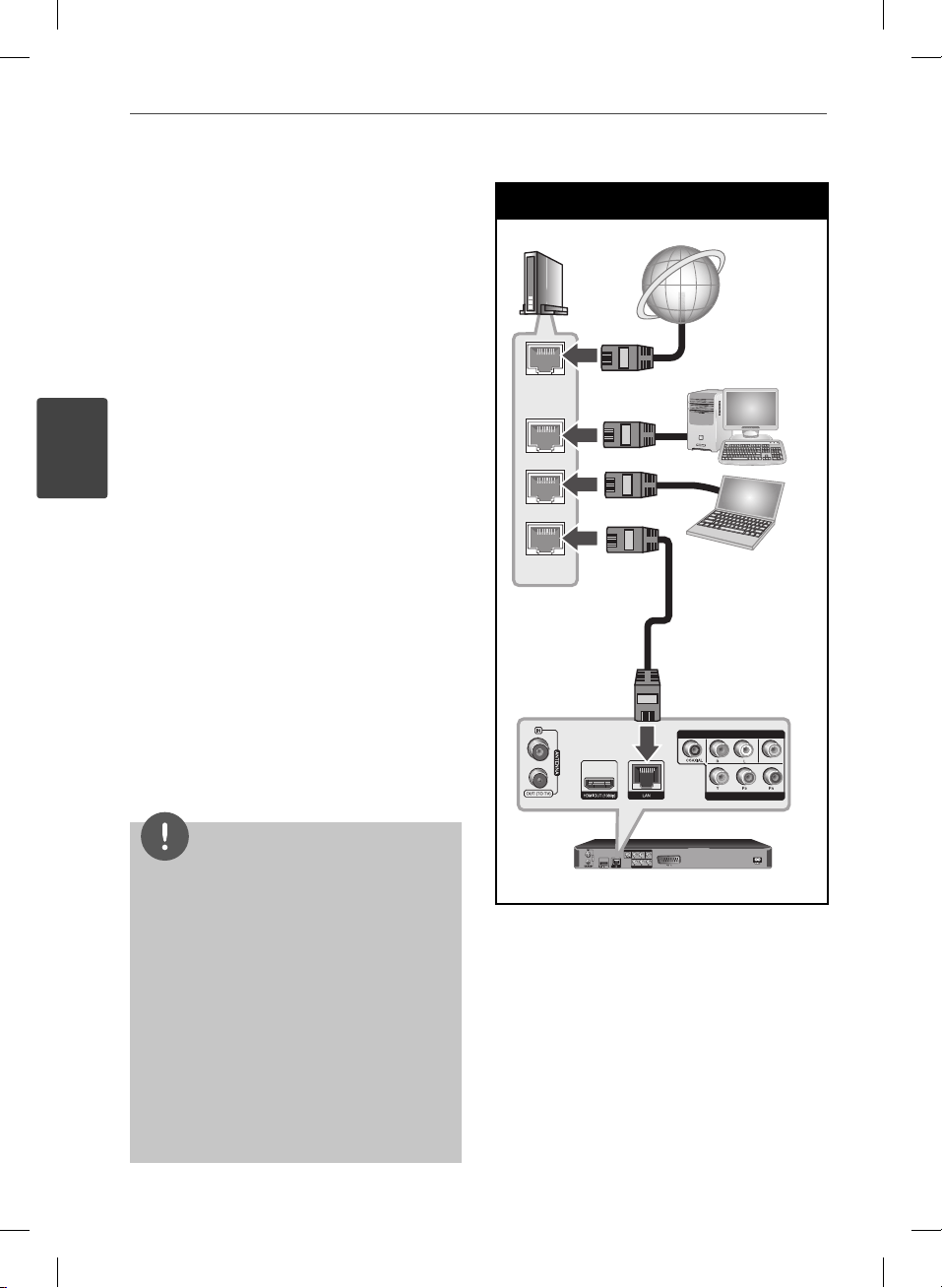
20 Inštalácia
3
Inštalácia
Pripojenie k vašej
domácej sieti
Tento prehrávač je možné pripojiť k lokálnej
sieti (LAN) cez port LAN, ktorý sa nachádza na
zadnom paneli alebo cez interný bezdrôtový
modul. Pripojením zariadenia k širokopásmovej
domácej sieti získate prístup k službám, ako sú
aktualizácie softvéru, Moje médiá, interaktivita
BD-LIVE a streamingové služby.
Káblové pripojenie siete
Použitie káblového pripojenia siete poskytuje
najlepší výkon, pretože pripojené zariadenia
sú napojené priamo na sieť a nie sú vystavené
rádiofrekvenčnému rušeniu. Ďalšie pokyny
nájdete v dokumentácii k sieťovému
zariadeniu. Pripojte port LAN prehrávača k
príslušnému portu na vašom modeme alebo
routeri použitím bežného kábla LAN alebo
Ethernet (CAT5 alebo lepší, s konektorom
RJ45). Pri ukážkovej kon gurácii pre káblové
pripojenie, ktorá je znázornená nižšie, by tento
prehrávač mal prístup k obsahu ktoréhokoľvek
počítača.
Káblové pripojenie siete
Smerovač
WAN
LAN 1
LAN 2
LAN 3
Širokopásmová
služba
PC
PC
kábel LAN
POZNÁMKA
Pri pripájaní alebo odpájaní sieťového LAN kábla
•
držte kábel za konektor. Pri odpájaní neťahajte
za LAN kábel, ale odpojte stlačením zarážky
smerom nadol.
Do portu LAN nepripájajte modulárny telefónny
•
kábel.
Pretože existujú rozličné kon gurácie pripojenia,
•
postupujte podľa pokynov telekomunikačného
operátora alebo poskytovateľa internetového
pripojenia.
Ak chcete pristupovať k obsahu v počítačoch
•
alebo na serveroch DLNA, tento prehrávač musí
byť pripojený k tej istej sieti ako tieto zariadenia,
a to prostredníctvom smerovača.
Zadná strana zariadenia
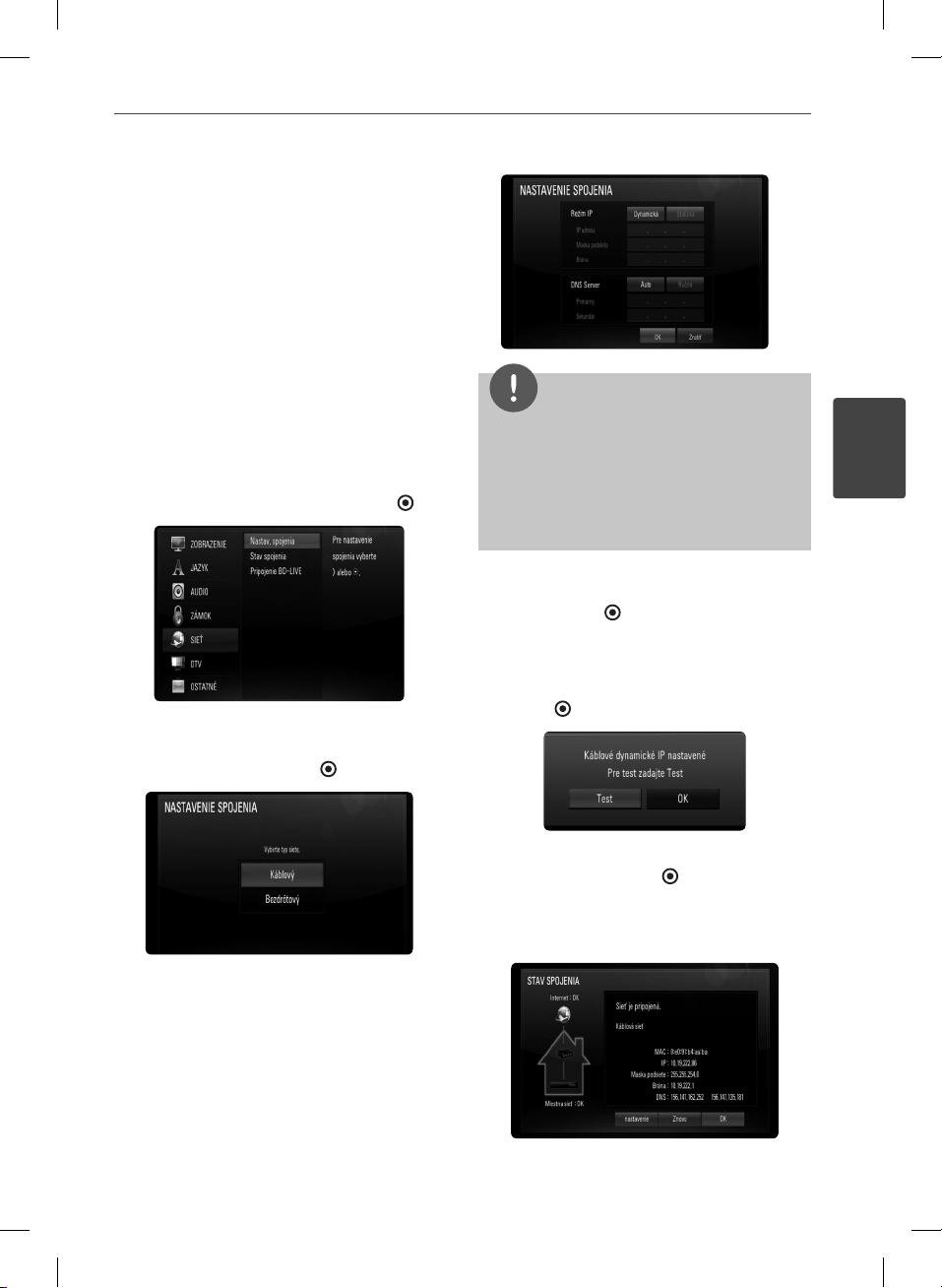
Nastavenie káblovej siete
Ak sa v lokálnej sieti (LAN) cez káblové
pripojenie nachádza DHCP server, tomuto
prehrávaču bude automaticky pridelená IP
adresa. Po fyzickom pripojení možno bude
potrebné v niektorých domácich sieťach
upraviť nastavenie siete prehrávača. Nastavte
nastavenia [SIEŤ] nasledovným spôsobom.
21Inštalácia
Príprava
Pred nastavením káblovej siete musíte k vašej
domácej sieti pripojiť širokopásmový Internet.
1. Nastavte voľbu [Nastav. spojenia] v ponuke
[Nastavenie] a stlačte tlačidlo ENTER (
2. Na obrazovke sa objaví ponuka [Nastav.
spojenia]. Pomocou U/u vyberte možnosť
[Káblový] a stlačte ENTER ( ).
).
POZNÁMKA
Ak sa v sieti nenachádza DHCP server a chcete
nastaviť IP adresu manuálne, pomocou U/u/I/i
a numerických klávesov vyberte [Statická], potom
zvoľte [IP adresa], [Maska podsiete], [Brána] a [DNS
Server]. Ak sa pri zadávaní číslice pomýlite, na
vymazanie zvýraznenej časti stlačte CLEAR.
4. Na použitie nastavení siete vyberte [OK] a
stlačte ENTER ( ).
5. Prehrávač vás požiada o odskúšanie
sieťového pripojenia. Vyberte [OK] a na
dokončenie sieťového pripojenia stlačte
ENTER ( ).
6. Ak vo vyššie uvedenom kroku 5 vyberiete
[Test] a stlačíte ENTER ( ), na obrazovke sa
zobrazí stav sieťového pripojenia.
Pripojenie môžete odskúšať aj v položke
[Stav spojenia] v ponuke [Nastavenie].
3
Inštalácia
3. Pomocou U/u/I/i vyberte režim IP medzi
[Dynamická] a [Statická].
Za normálnych okolností zvoľte
[Dynamická] na automatické pridelenie IP
adresy.
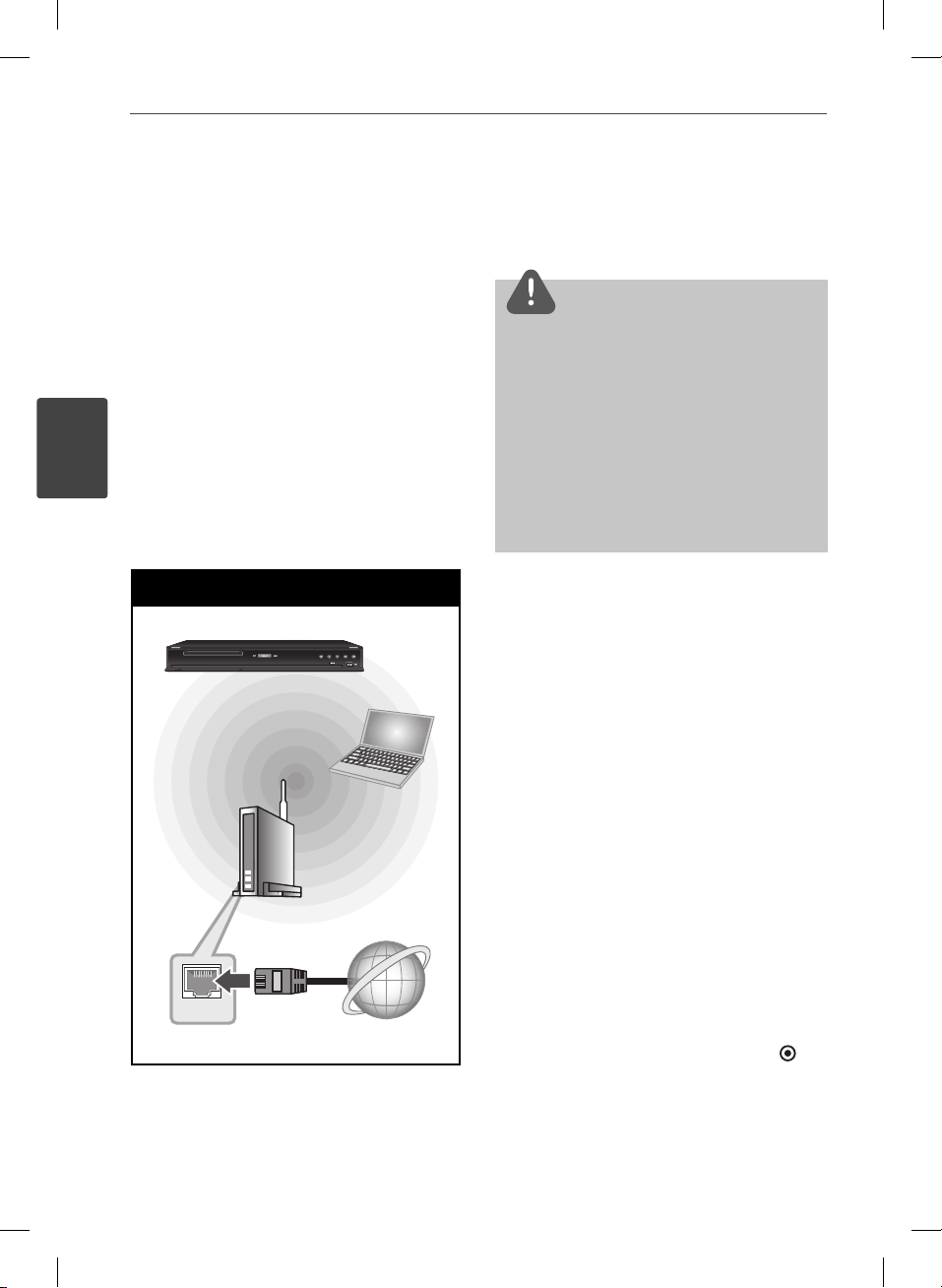
22 Inštalácia
3
Inštalácia
Bezdrôtové pripojenie siete
Ďalšou možnosťou pripojenia je použiť
Prístupový bod alebo bezdrôtový router. Pri
ukážkovej kon gurácii pre bezdrôtové pripojenie,
ktorá je znázornená nižšie, by tento prehrávač
mal prístup k obsahu ktoréhokoľvek počítača.
Kon gurácia siete a spôsob pripojenia sa môžu
líšiť v závislosti od použitého vybavenia a
sieťového prostredia.
Tento prehrávač je vybavený bezdrôtovým
modulom IEEE 802.11n (len pásmo 2,4 GHz),
ktorý podporuje aj normy 802.11b/g. Na
dosiahnutie najlepšieho výkonu bezdrôtového
pripojenia odporúčame použiť certi kovanú
Wi-Fi sieť IEEE 802.11n (prístupový bod alebo
bezdrôtový router).
Bezdrôtové pripojenie siete
Predná strana zariadenia
Bezdrôtová
komunikácia
PC
Podrobné informácie o postupe pri pripájaní
a nastavení siete nájdete v pokynoch na
nastavenie dodaných spolu s prístupovým
bodom alebo bezdrôtovým smerovačom.
POZNÁMKA
Z dôvodu najlepšieho výkonu je vždy ideálne
priame káblové pripojenie z tohto prehrávača
k smerovaču domácej siete alebo káblovému/
DSL modemu. Ak je prehrávač príliš ďaleko od
smerovača alebo káblového/DSL modemu, budete
potrebovať dlhšie káble siete Ethernet alebo LAN
– v obchodoch sú k dispozícii aj káble s dĺžkou 15
metrov a viac. Ak si zvolíte možnosť bezdrôtového
pripojenia, majte na pamäti, že výkon môže
byť niekedy ovplyvnený inými elektronickými
zariadeniami v domácnosti.
Nastavenie bezdrôtovej siete
Pre bezdrôtové pripojenie siete je potrebné
nastaviť prehrávač na sieťovú komunikáciu.
Toto nastavenie je možné urobiť v ponuke
[Nastavenie]. Nastavte nastavenia [SIEŤ]
nasledovným spôsobom. Nastavenie
prístupového bodu alebo bezdrôtového
routera sa vyžaduje pred pripojením
prehrávača k sieti.
Prístupový bod alebo
bezdrôtový smerovač
WAN
Širokopásmová
služba
Príprava
Pred nastavením bezdrôtovej siete je potrebné:
pripojiť širokopásmový internet k domácej
-
bezdrôtovej sieti.
nastaviť prístupový bod alebo bezdrôtový
-
smerovač.
poznačiť si údaj SSID a bezpečnostný kód
-
siete.
1. Zvoľte možnosť [Nastav. spojenia] v ponuke
[Nastavenie] a stlačte tlačidlo ENTER ( ).
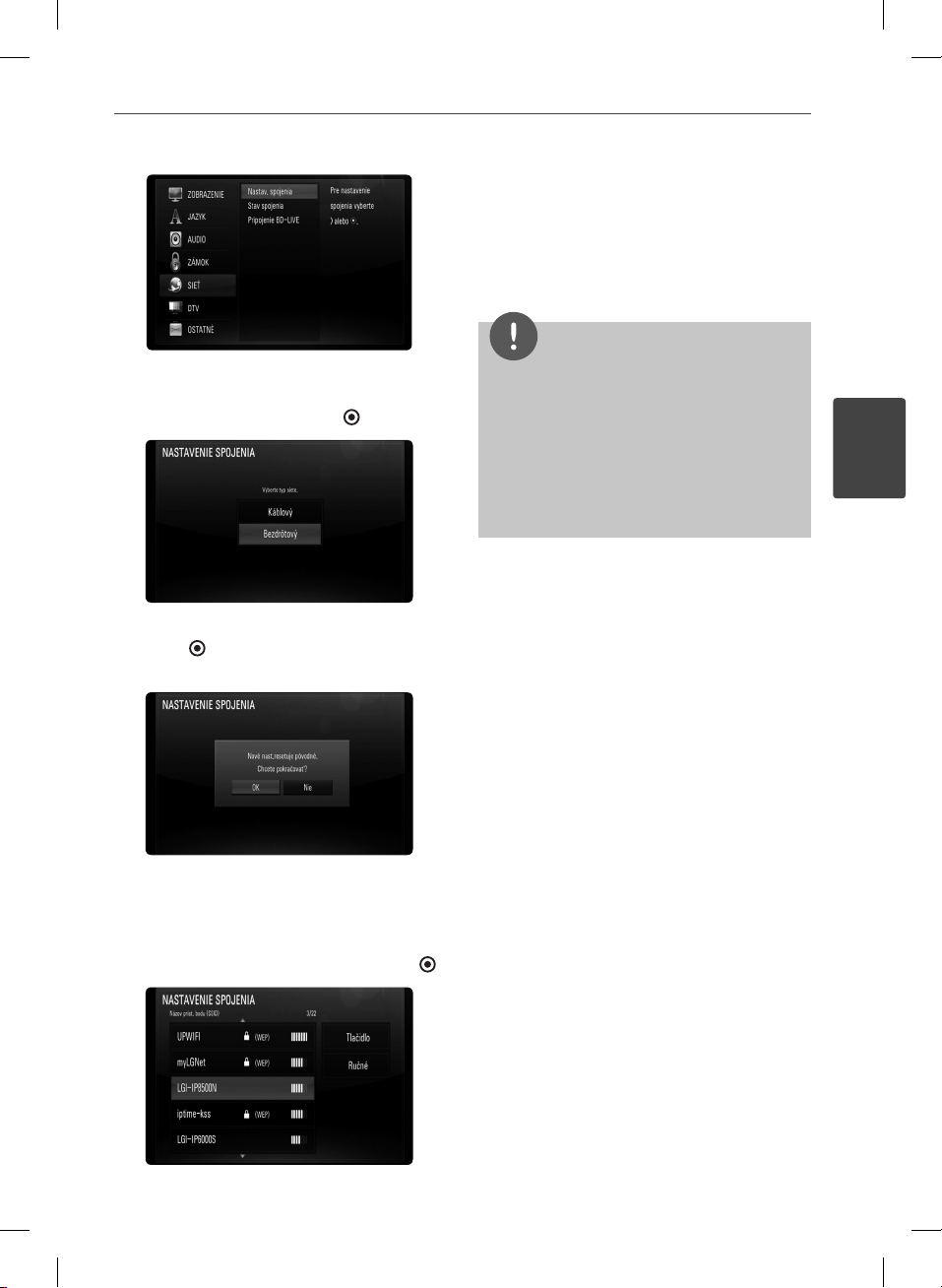
2. Na obrazovke sa zobrazí ponuka [Nastav.
spojenia]. Pomocou U/u vyberte možnosť
[Bezdrôtový] a stlačte ENTER ( ).
3. Vyberte [OK] a pre pokračovanie stlačte
ENTER ( ). Nové nastavenia pripojenia
vynulujú aktuálne nastavenia pripojenia.
4.
Prehrávač vyhľadá všetky dostupné
prístupové body alebo bezdrôtové routery
v dosahu a zobrazí ich v zozname. Pomocou
U/u
vyberte v zozname prístupový bod
alebo bezdrôtový router a stlačte ENTER ( ).
Ak máte na prístupovom bode alebo
bezdrôtovom routeri zabezpečenie,
overte si, či sa informácie na routeri presne
zhodujú s WEP alebo WPA kľúčom zadaným
do prehrávača. V prípade potreby zadajte
bezpečnostný kód.
POZNÁMKA
V nastaveniach prístupového bodu alebo
•
bezdrôtového routera sú zvyčajne k dispozícii
4 kľúče pre bezpečnostný režim WEP. Ak váš
prístupový bod alebo bezdrôtový router používa
zabezpečenie WEP, zadajte bezpečnostný kód
kľúča „č.1“ na pripojenie k vašej domácej sieti.
Prístupový bod je zariadenie, ktoré umožňuje
•
bezdrôtové pripojenie k vašej domácej sieti.
[Ručné] – Váš prístupový bod nemusí
vysielať svoj názov (SSID). Skontrolujte
nastavenia routera cez počítač a buď
nastavte router na vysielanie SSID alebo
manuálne zadajte názov prístupového
bodu (SSID) v položke [Ručné].
[Tlačidlo] – Ak váš prístupový bod alebo
bezdrôtový router podporuje metódu
Push Button Con guration (Kon gurácia
tlačidlom), vyberte túto možnosť a do 120
sekúnd stlačte tlačidlo Push button na
prístupovom bode alebo bezdrôtovom
routeri. Nemusíte poznať názov
prístupového bodu (SSID) a bezpečnostný
kód vášho prístupového bodu alebo
bezdrôtového routera.
5. Pomocou U/u/I/i vyberte režim IP medzi
[Dynamická] a [Statická].
Za normálnych okolností zvoľte
[Dynamická] na automatické pridelenie IP
adresy.
23Inštalácia
3
Inštalácia
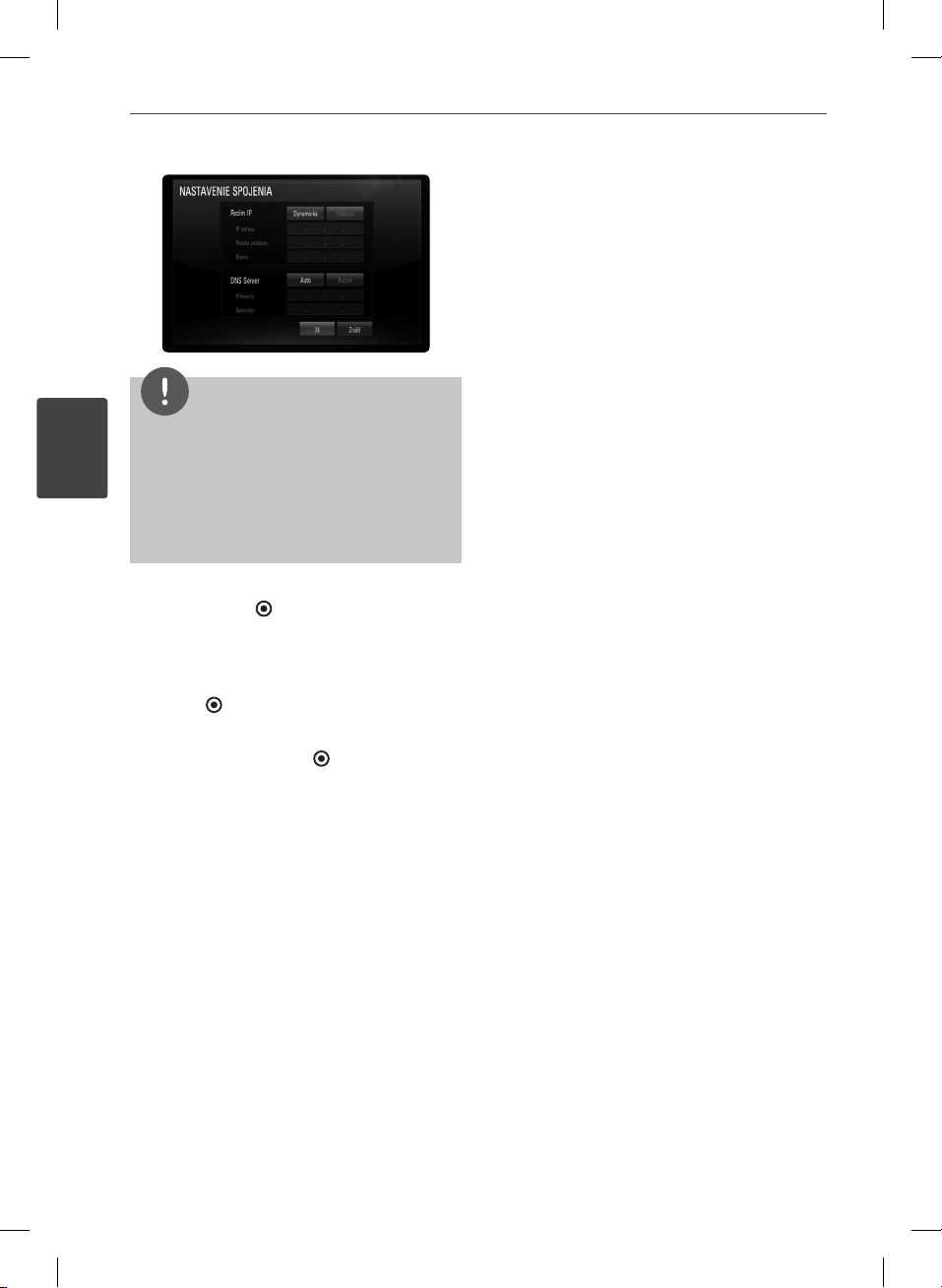
24 Inštalácia
3
Inštalácia
POZNÁMKA
Ak sa v sieti nenachádza DHCP server a chcete
nastaviť IP adresu manuálne, pomocou tlačidiel
U/u/I/i
[Statická], potom zvoľte [IP adresa], [Maska
podsiete], [Brána] a [DNS Server]. Ak sa pri zadávaní
číslice pomýlite, na vymazanie zvýraznenej časti
stlačte CLEAR.
6. Na použitie nastavení siete vyberte [OK] a
7. Prehrávač vás požiada o odskúšanie
8. Ak vo vyššie uvedenom kroku 7 vyberiete
a numerických klávesov vyberte
stlačte ENTER ( ).
sieťového pripojenia. Vyberte [OK] a na
dokončenie sieťového pripojenia stlačte
ENTER ( ).
[Test] a stlačíte ENTER (
), na obrazovke sa
zobrazí stav sieťového pripojenia.
Pripojenie môžete odskúšať aj v položke
[Stav spojenia] v ponuke [Nastavenie].
Poznámky k sieťovému pripojeniu:
Mnoho problémov so sieťovým pripojením
•
počas nastavovania sa dá často vyriešiť
resetovaním smerovača alebo modemu. Po
pripojení prehrávača k domácej sieti rýchlo
vypnite hlavný vypínač a/alebo vytiahnite
zo zásuvky sieťový kábel routera alebo
modemu pre domácu sieť. Zapnite hlavný
vypínač a/alebo znovu zapojte napájací
kábel.
V závislosti od poskytovateľa internetového
•
pripojenia môže byť počet zariadení, ktoré
sa môžu pripojiť na internet, obmedzený
príslušnými podmienkami poskytovania
služieb. Ďalšie informácie získate u
poskytovateľa.
Naša spoločnosť nie je zodpovedná
•
za žiadne zlyhanie prehrávača a/alebo
funkcie internetového pripojenia z dôvodu
komunikačných chýb/porúch súvisiacich so
širokopásmovým internetovým pripojením
alebo iným pripojeným zariadením.
Funkcie diskov BD-ROM sprístupnené
•
pomocou pripojenia na Internet nie
sú vytvorené ani poskytované našou
spoločnosťou a naša spoločnosť nie
je zodpovedná za ich funkčnosť alebo
pretrvávajúcu dostupnosť. Určité materiály
týkajúce sa disku sprístupnené pripojením
na Internet nemusia byť kompatibilné
s týmto prehrávačom. Ak máte otázky
týkajúce sa takýchto materiálov, kontaktujte
výrobcu disku.
Niektorý internetový obsah môže vyžadovať
•
rýchlejšie širokopásmové pripojenie.
Aj keď je prehrávač správne pripojený
•
a nakon gurovaný, určitý internetový
obsah nemusí fungovať správne z dôvodu
preťaženia siete, kvality alebo šírky pásma
vašej internetovej služby alebo problémov
na strane poskytovateľa obsahu.
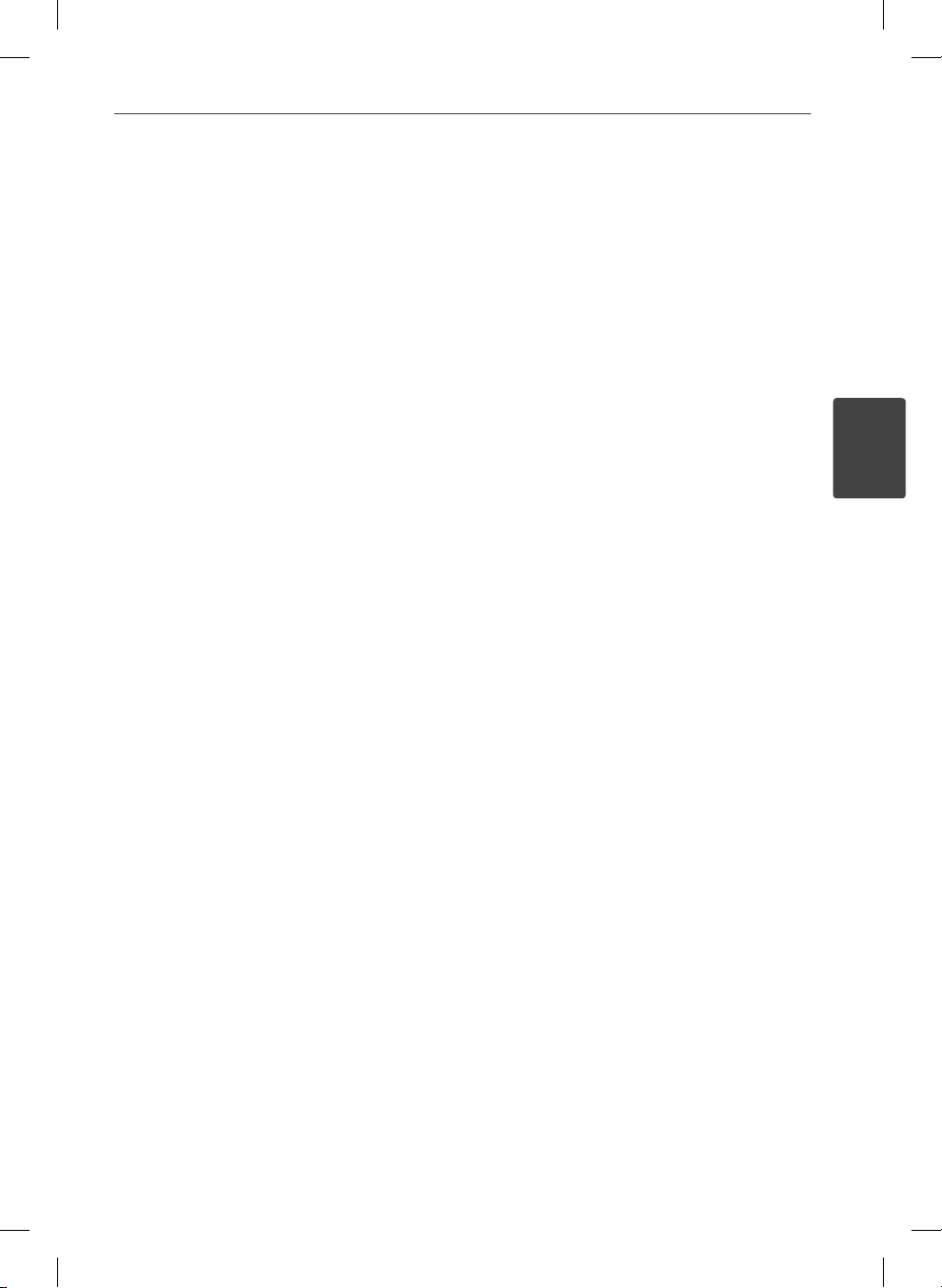
Niektoré činnosti vyžadujúce internetové
•
pripojenie sa nemusia dať vykonávať z
dôvodu určitých obmedzení nastavených
zo strany poskytovateľa internetového
pripojenia.
Všetky poplatky účtované poskytovateľom
•
internetového pripojenia vrátane, okrem
iného, poplatkov za pripojenie, sú výlučne
vašou zodpovednosťou.
Na káblové pripojenie tohto prehrávača
•
sa vyžaduje port A 10 Base-T alebo 100
Base-TX LAN. Ak vaše internetové služby
neumožňujú takéto pripojenie, nebudete
môcť prehrávač pripojiť.
Na používanie služby xDSL musíte použiť
•
smerovač.
Na používanie služby DSL sa vyžaduje
•
DSL modem a na používanie služby
káblového modemu sa vyžaduje káblový
modem. V závislosti od typu prístupu
a zmluvy o poskytovaní internetového
pripojenia s poskytovateľom nemusí
byť možné používať internetové funkcie
tohto prehrávača alebo počet súčasne
pripojených zariadení môže byť obmedzený.
(Ak váš poskytovateľ obmedzuje prístup
len na jedno zariadenie, tento rekordér
sa možno nebude môcť pripojiť, ak už je
pripojený počítač.)
•
V závislosti od podmienok a obmedzení
poskytovateľa internetového pripojenia
nemusí byť používanie smerovača
povolené alebo jeho používanie môže
byť obmedzené. Ďalšie informácie získate
priamo u poskytovateľa.
Bezdrôtová sieť pracuje na rádiovej
•
frekvencii 2,4 GHz, ktorú používajú aj
iné domáce zariadenia, ako napríklad
bezdrôtový telefón, zariadenia Bluetooth®
alebo mikrovlnná rúra a môže byť nimi
rušená.
Vypnite všetky zariadenia lokálnej domácej
•
siete, ktoré nepoužívate. Niektoré zariadenia
môžu generovať sieťové prenosy.
Pre lepší prenos umiestnite prehrávač čo
•
najbližšie k prístupovému bodu.
V niektorých prípadoch môže zlepšiť príjem
•
umiestnenie prístupového bodu alebo
bezdrôtového smerovača minimálne 0,45 m
nad úroveň podlahy.
Posuňte prehrávač čo najbližšie k
•
prístupovému bodu alebo ho premiestnite
tak, aby medzi prístupovým bodom a
prehrávačom nebola žiadna prekážka.
Pri bezdrôtovom pripojení závisí kvalita
•
príjmu od mnohých faktorov, ako je typ
prístupového bodu, vzdialenosť medzi
prehrávačom a prístupovým bodom a
umiestnenie prehrávača.
Nastavte váš prístupový bod alebo
•
bezdrôtový router na režim Infrastructure
(Infraštruktúra). Režim Ad-hoc nie je
podporovaný.
25Inštalácia
3
Inštalácia
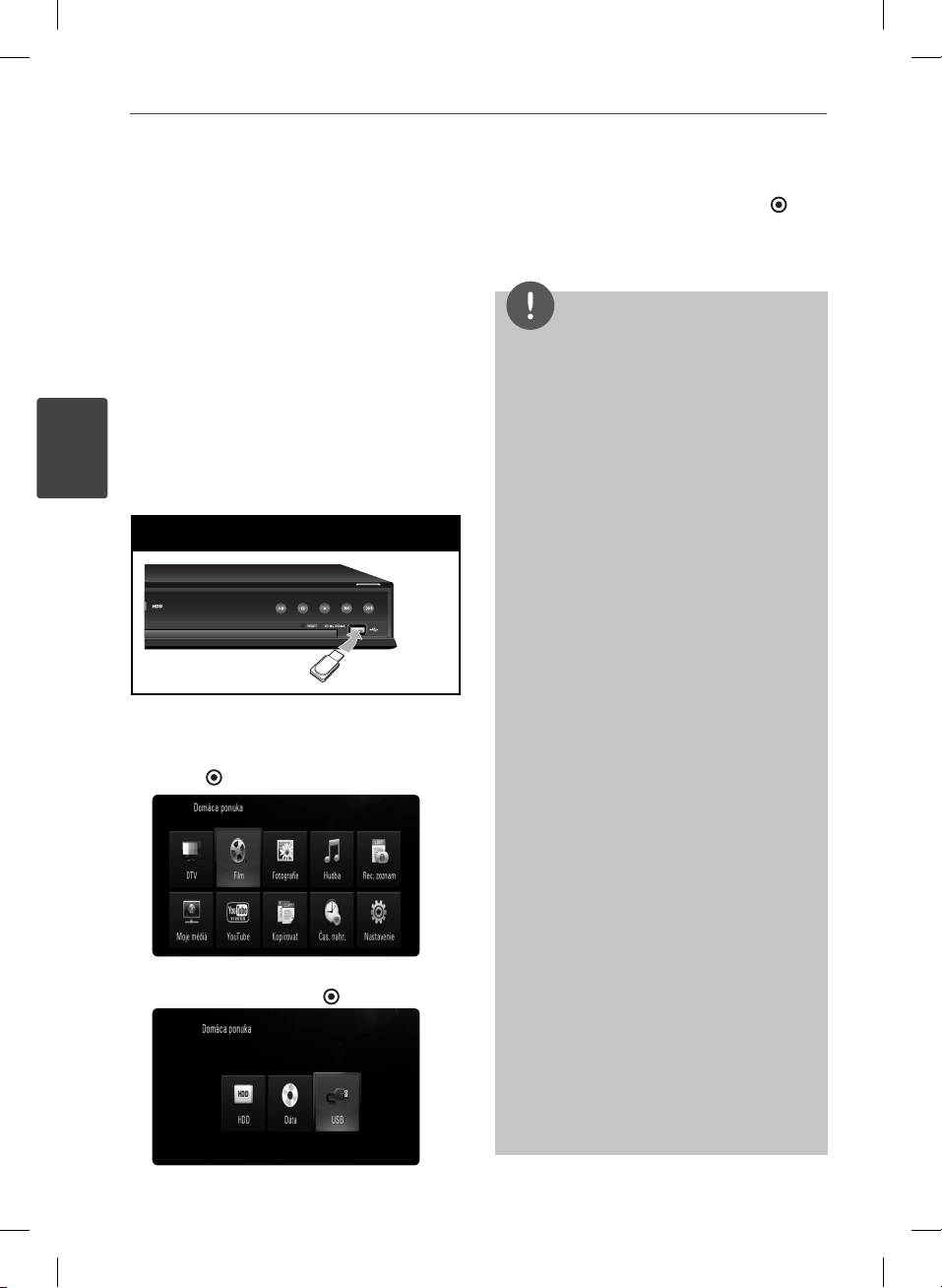
26 Inštalácia
3
Inštalácia
Pripojenie USB
zariadenia
Tento prehrávač dokáže prehrávať lmy, hudbu
a fotogra cké súbory umiestnené v USB
zariadení.
Prehrávanie obsahu z USB
zariadenia
1. Pripojte USB zariadenie k USB portu tak, aby
zapadlo na miesto.
Pripojenie USB zariadenia
2. Stlačte tlačidlo HOME.
3. Pomocou tlačidla U/u/I/i vyberte [Film],
[Fotogra e] alebo [Hudba] a stlačte
ENTER ( ).
4. Pomocou tlačidla I/i vyberte voľbu [USB]
a stlačte tlačidlo ENTER ( ).
5. Pomocou tlačidiel U/u/I/i vyberte súbor
a stlačením tlačidla B alebo ENTER ( )
spustite prehrávanie súboru.
6. Zariadenie USB vyberajte opatrne.
POZNÁMKA
•
Tento prehrávač podporuje prístup k súborom
(hudba, fotogra e, lm) cez USB kľúč/externý
HDD vo formáte FAT16, FAT32 a NTFS. Pre
nahrávanie v režime BD-LIVE a Zvukové CD sú
však podporované iba formáty FAT16 a FAT32.
Pri používaní nahrávania v režime BD-LIVE a
Zvukové CD použite USB ash pamäť alebo
externý pevný disk naformátované systémom
FAT16 alebo FAT32.
•
USB zariadenie sa dá používať na miestne
ukladanie pre sledovanie diskov BD-LIVE s
Internetom.
•
Toto zariadenie môže podporovať až 4 partície
na USB zariadení.
•
Nevyťahujte USB zariadenie počas prevádzky
(prehrávanie, nahrávanie atď.).
•
USB zariadenia, ktoré po pripojení k počítaču
vyžadujú dodatočnú inštaláciu programov, nie
sú podporované.
•
USB zariadenie: USB zariadenie, ktoré podporuje
USB 1.1 a USB 2.0.
•
Prehráva lmové, hudobné a fotogra cké súbory.
Podrobnosti pre úkony s každým súborom
nájdete na príslušných stranách.
•
Ako prevencia proti strate údajov sa odporúča
pravidelné zálohovanie.
•
Ak používate predlžovací USB kábel, USB
rozbočovač alebo USB zariadenie nemusí byť
rozpoznané.
•
Niektoré USB zariadenia nemusia s týmto
zariadením fungovať.
•
Digitálna kamera a mobilný telefón nie sú
podporované.
•
USB port zariadenia nesmie byť pripojený k
počítaču. Zariadenie sa nesmie používať na
ukladanie údajov.
•
Neformátované úložné zariadenie sa musí použiť
po naformátovaní.
•
Ak USB HDD nemôže byť rozpoznané, skúste
použiť iný USB kábel.
•
Niektoré USB káble nemusia zabezpečovať
dostatočný prúd na normálnu prevádzku USB.
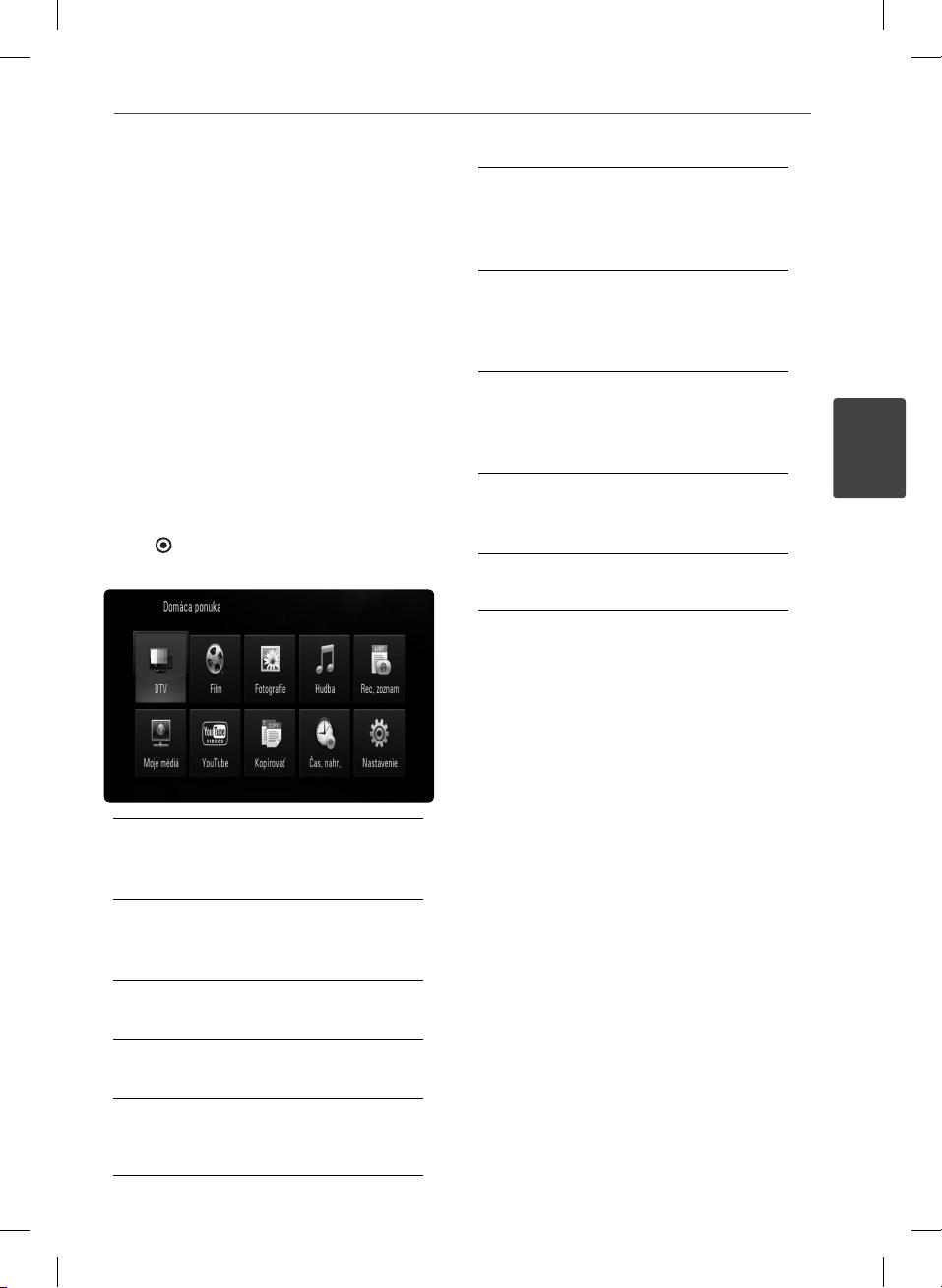
27Inštalácia
Prehľad ponuky Home
(Domov)
Ak chcete prejsť k rôznym funkciám na serveri,
stlačte tlačidlo HOME (Domov) na diaľkovom
ovládači.
Používanie základných tlačidiel
HOME: Zobrazenie alebo opustenie ponuky
HOME (Domov).
U/u/I/i
obrazovke.
ENTER ( ): Potvrdenie výberu ponuky.
RETURN (O): Opustenie ponuky.
: Pohyb po zobrazeniach na
Moje médiá
Zobrazenie a prehrávanie zdieľaného
obsahu z vybratého servera alebo počítača.
(s. 65 – 69)
YouTube
Zobrazenie videí YouTube prehrávaných zo
servera Youtube cez internet do televízora.
(s. 70 – 73)
Kopírovať
Kopírovanie mediálnych súborov
pripojením k rôznym ukladacím
zariadeniam. (s. 69 – 70)
Časovač nahrávania
Zobrazenie ponuky [Časovač nahrávania].
(s. 47)
Nastavenie
Zobrazenie ponuky [Nastavenie]. (s. 28 – 41)
3
Inštalácia
DTV
Môžete sledovať digitálne vysielanie.
(s. 29 – 31)
Film
Spustenie prehrávania média s videom
alebo zobrazenie ponuky [Film].
Fotogra e
Zobrazenie ponuky [Fotogra e]. (s. 61 – 63)
Hudba
Zobrazenie ponuky [Hudba]. (s. 63 – 64)
Rec. zoznam
Zobrazenie ponuky zoznamu nahrávok.
(s. 52)
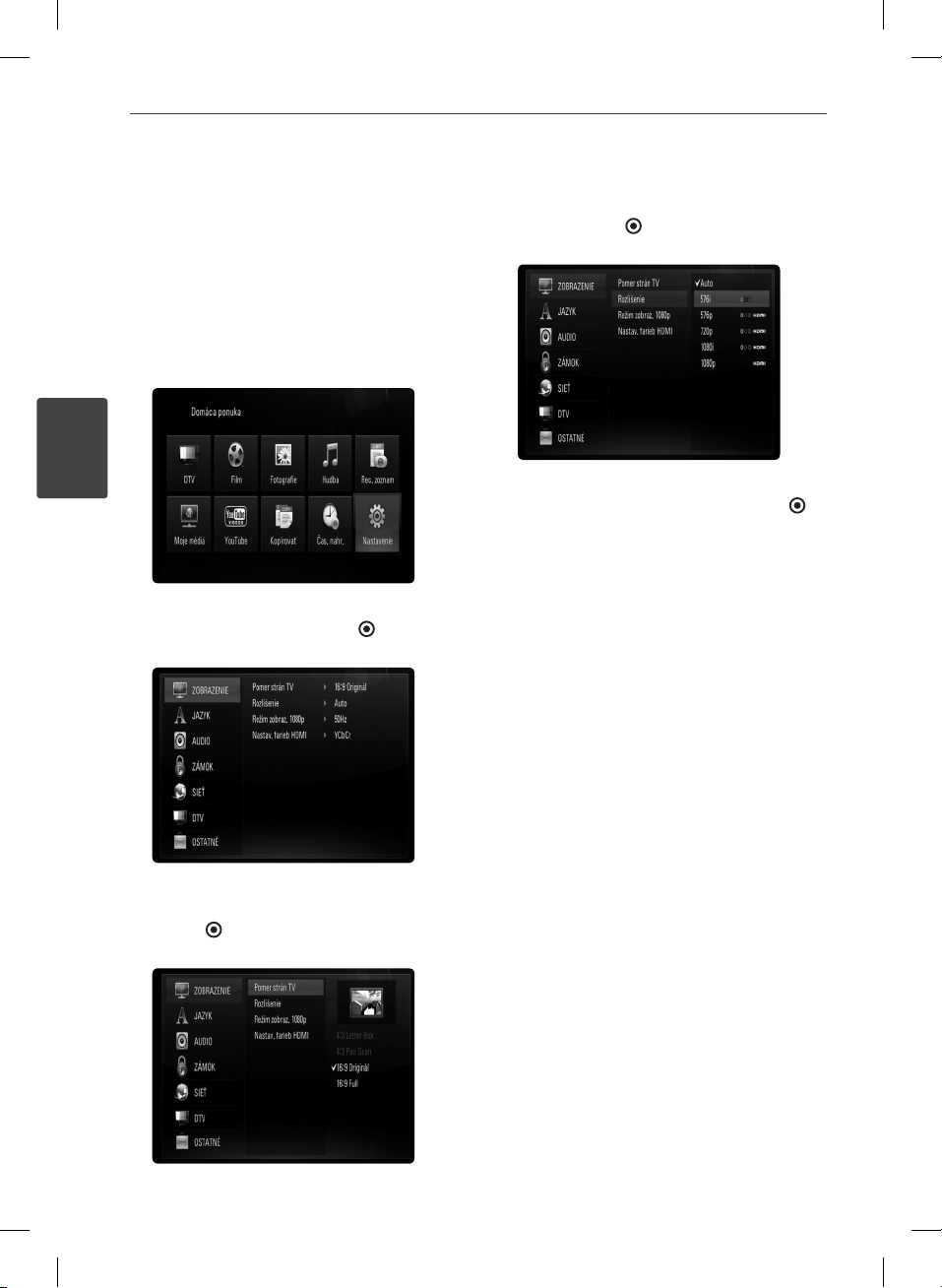
28 Inštalácia
3
Inštalácia
Nastavenia
Prispôsobenie nastavení
Nastavenia prehrávača môžete zmeniť v
ponuke [Nastavenie].
1. Stlačte tlačidlo HOME.
2. Pomocou U/u/I/i vyberte možnosť
[Nastavenie] a stlačte ENTER ( ).
Zobrazí sa ponuka [Nastavenie].
4. Pomocou tlačidiel U/u zvoľte druhú
možnosť nastavenia a potom sa stlačením
tlačidla ENTER ( ) alebo i presuňte na
tretiu úroveň.
5. Pomocou U/u vyberte požadované
nastavenie a stlačením tlačidla ENTER ( )
potvrďte svoj výber.
3. Pomocou tlačidiel U/u zvoľte prvú možnosť
nastavenia a potom sa stlačením tlačidla
ENTER ( ) alebo i presuňte na druhú
úroveň.
